Panasonic TX-50DXM715, TX-40DXW704, TX-58DXW734, TX-58DXW784, TX-58DXM715 E HELP [et]
...
Panasonic TX-50DXM715, TX-40DXW704, TX-58DXW734, TX-58DXW784, TX-58DXM715, TX-40DXM715, TX-50DXW734, TX-40DXW734, TX-40DXW735, TX-58DXW704, TX-50DXW704 E HELP [et]
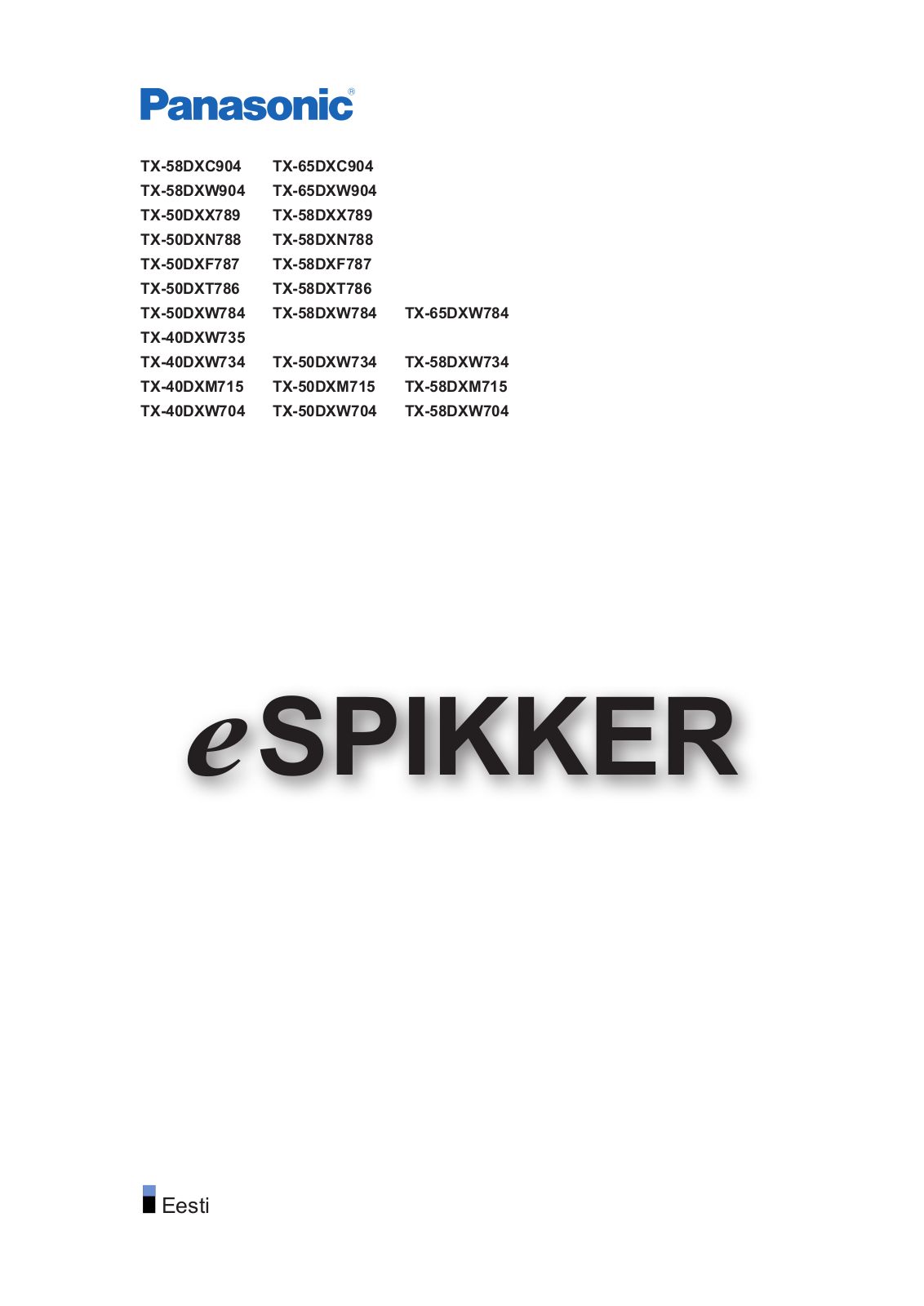
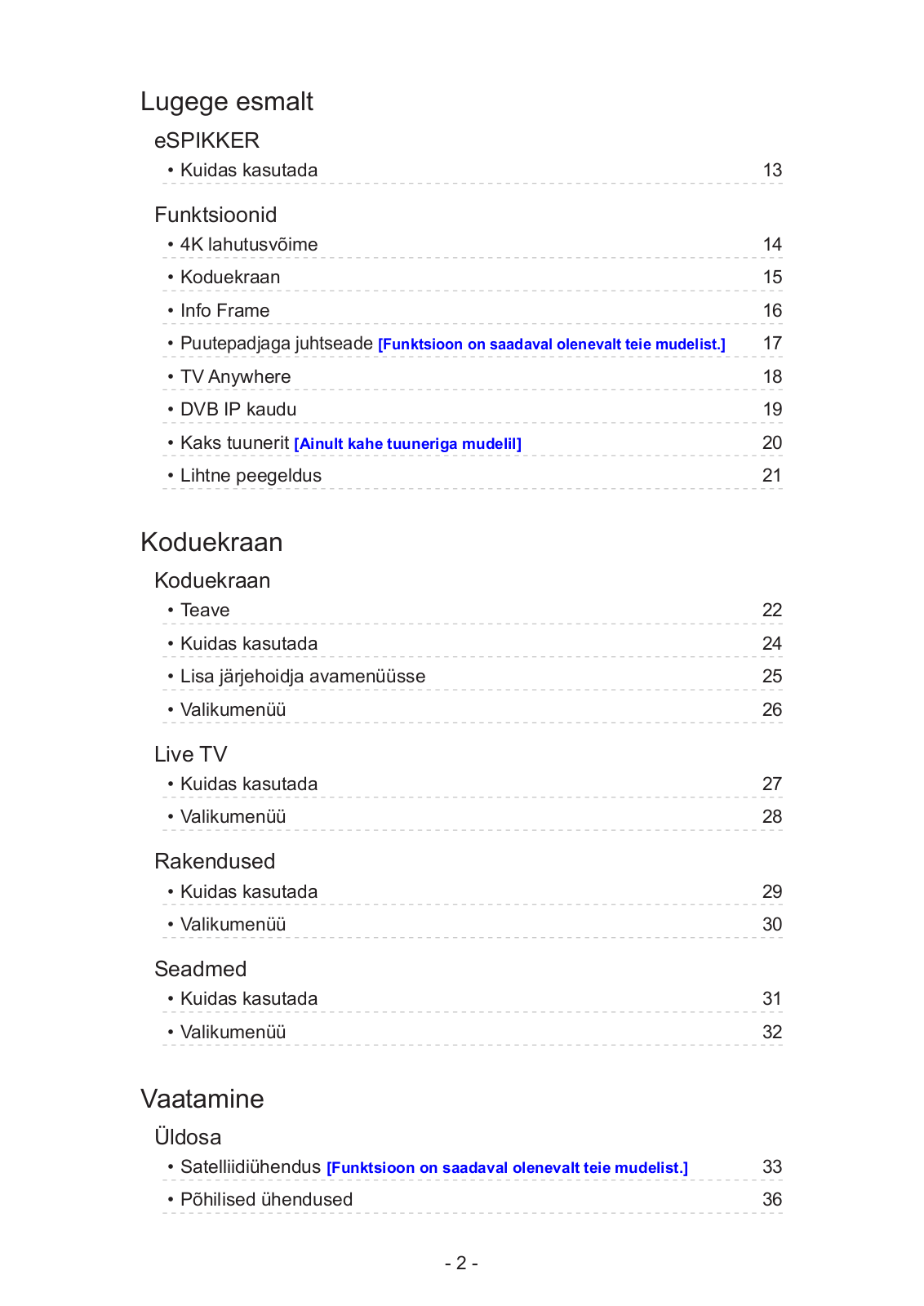
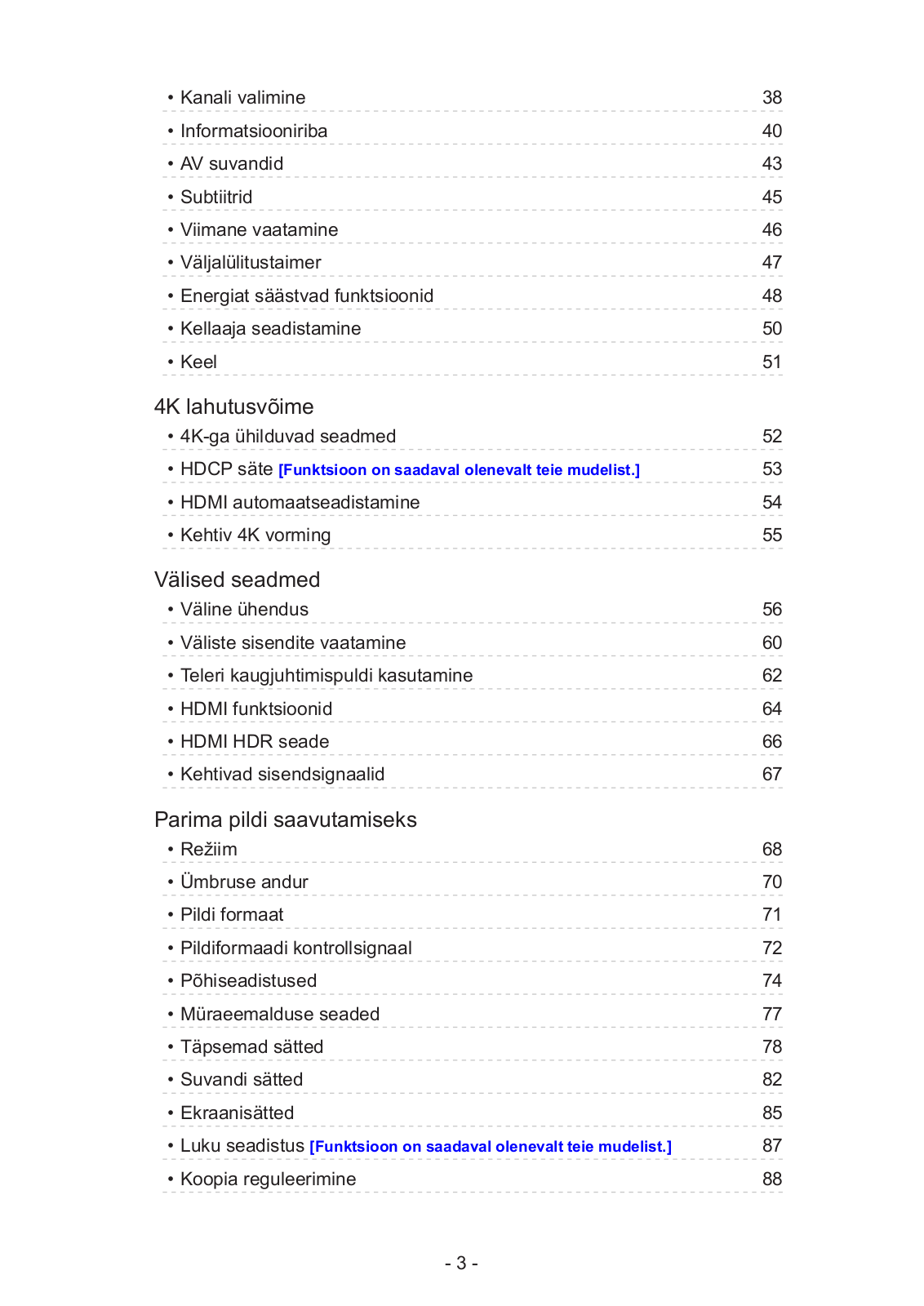
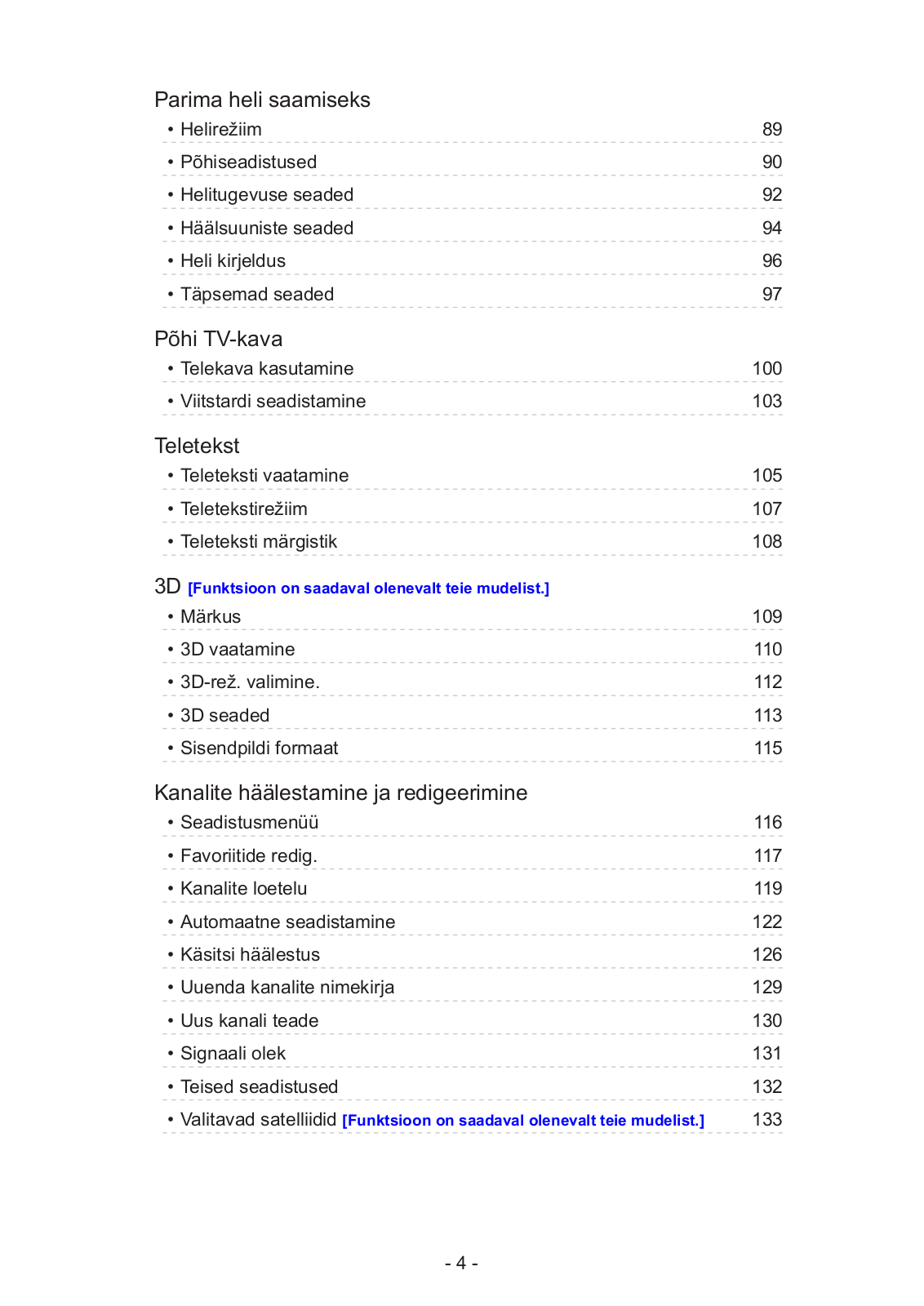
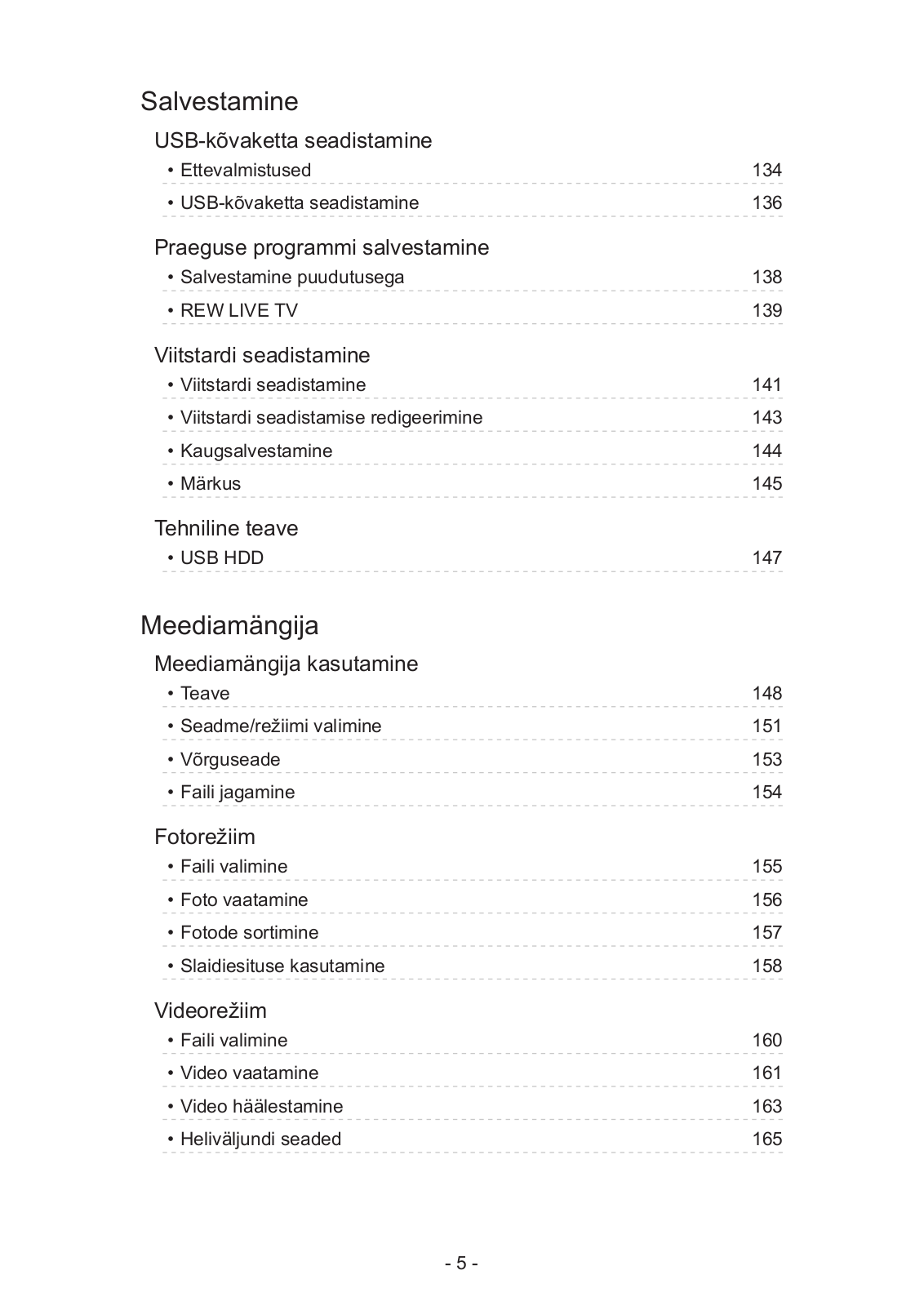
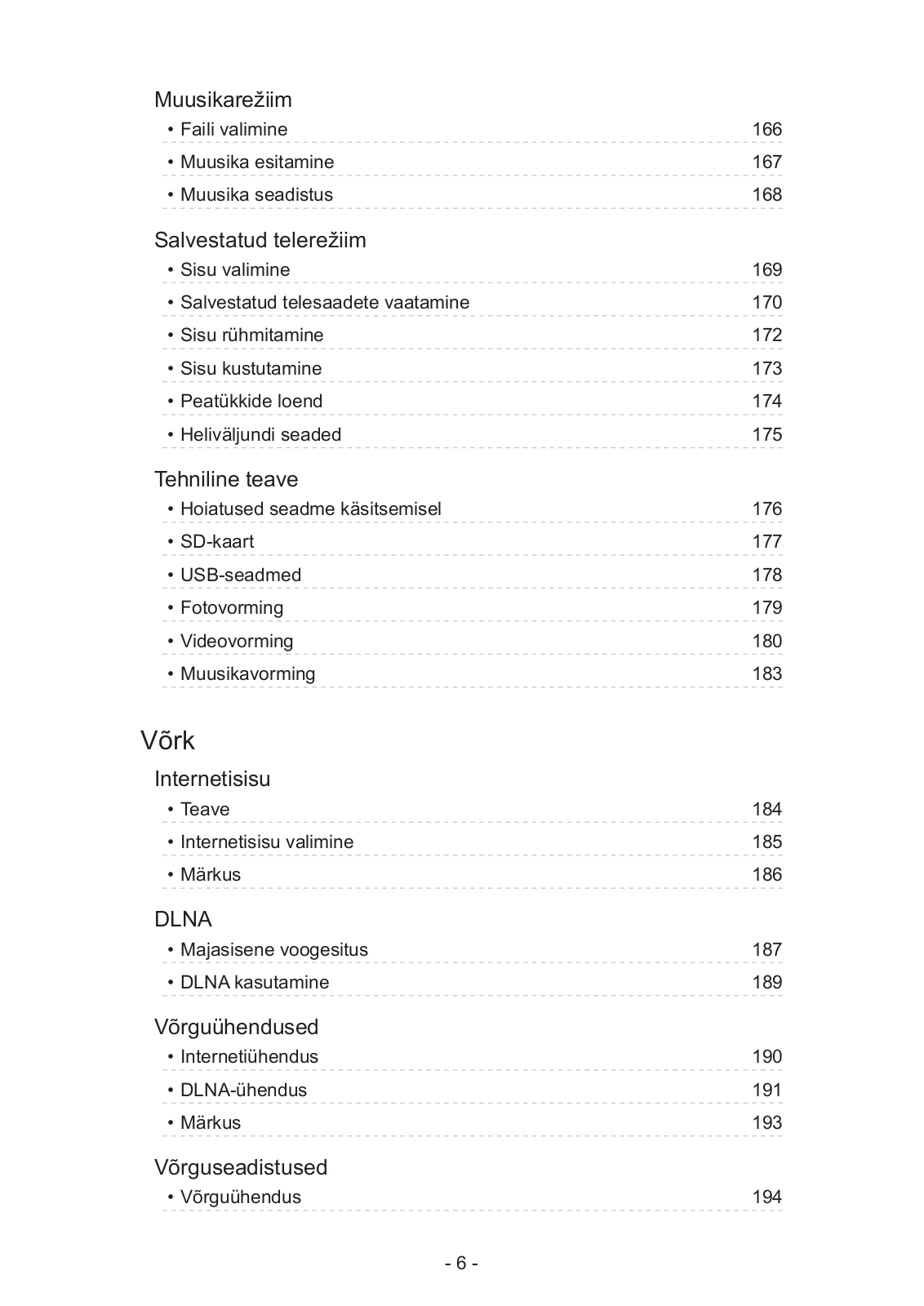
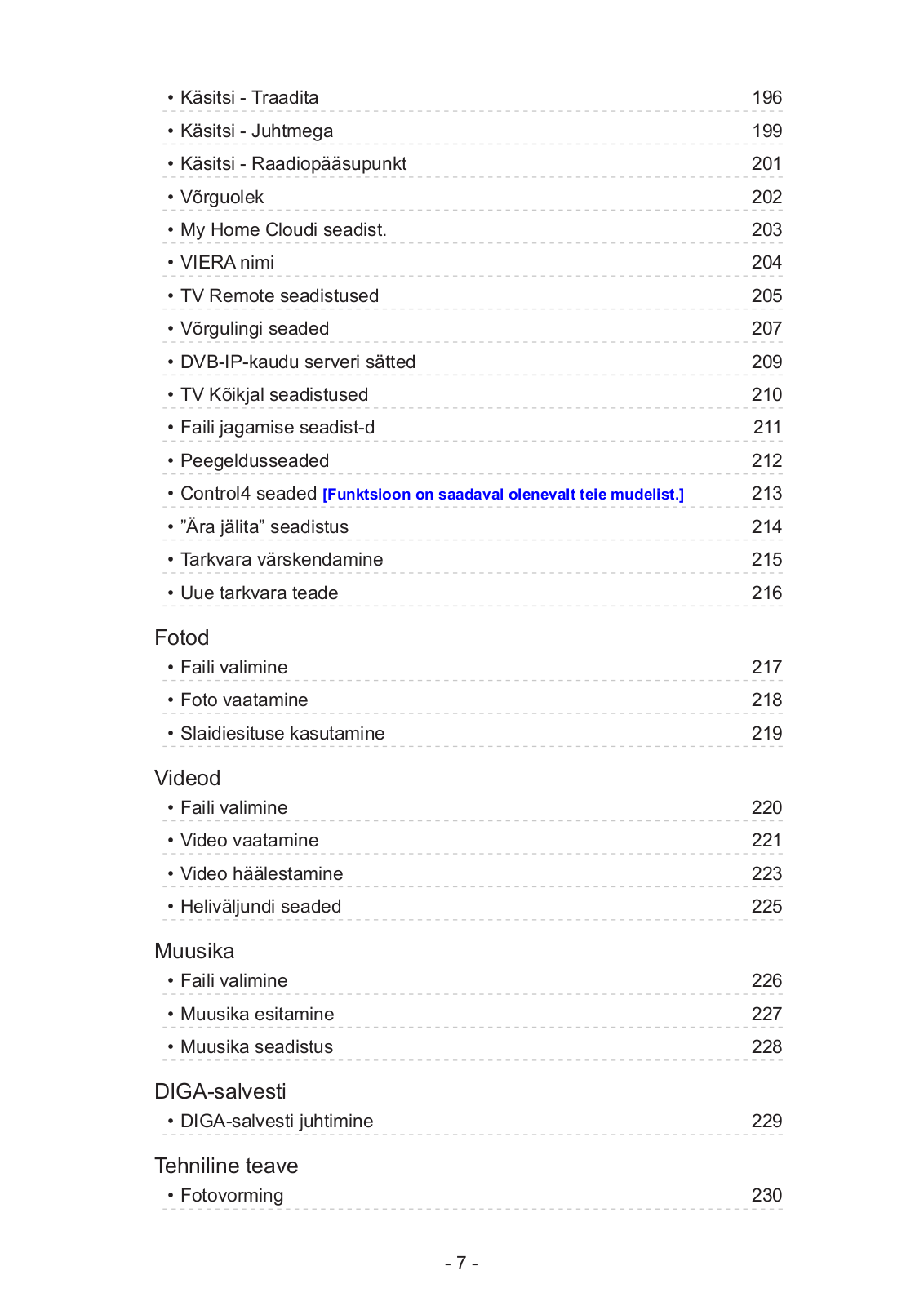
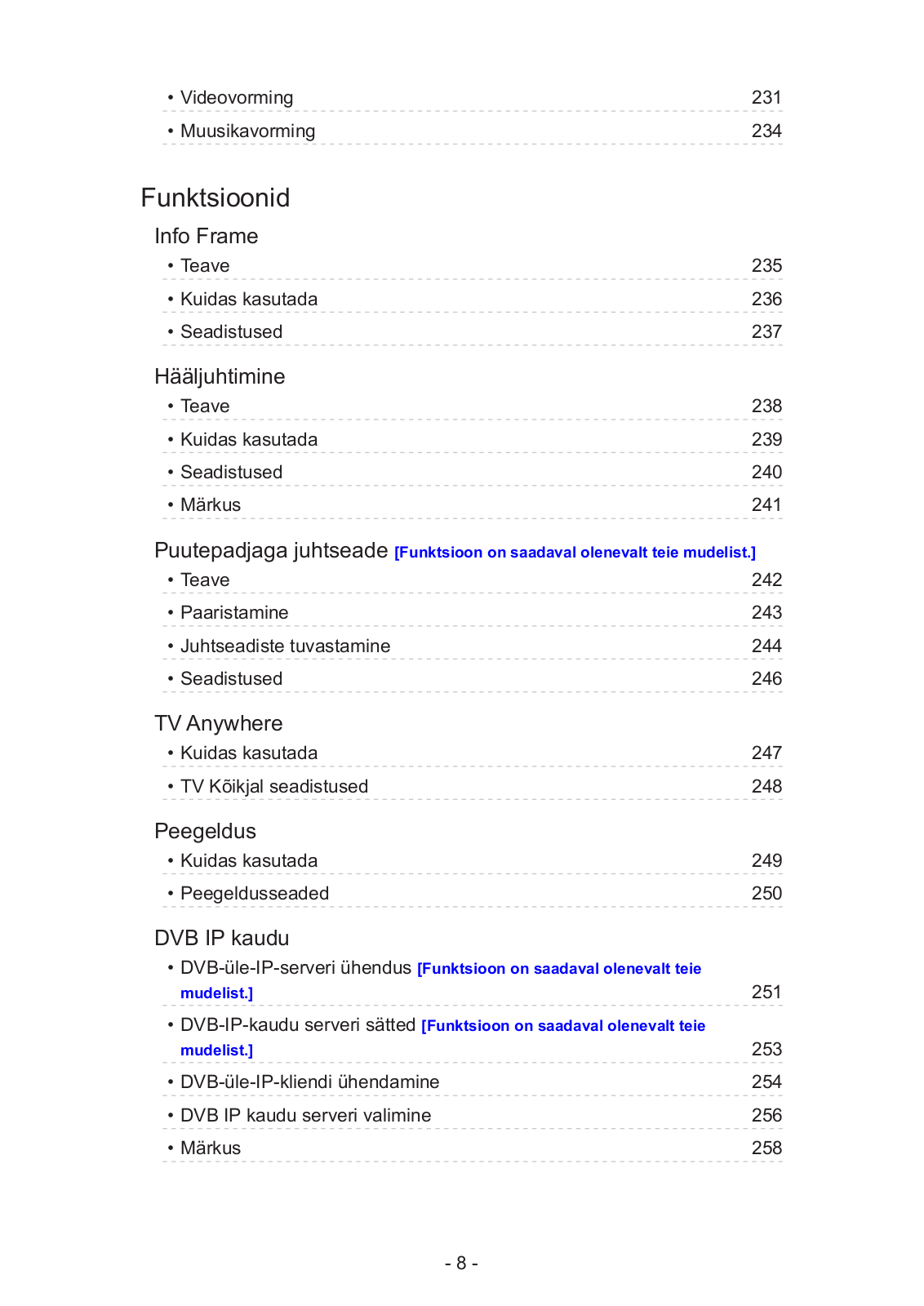
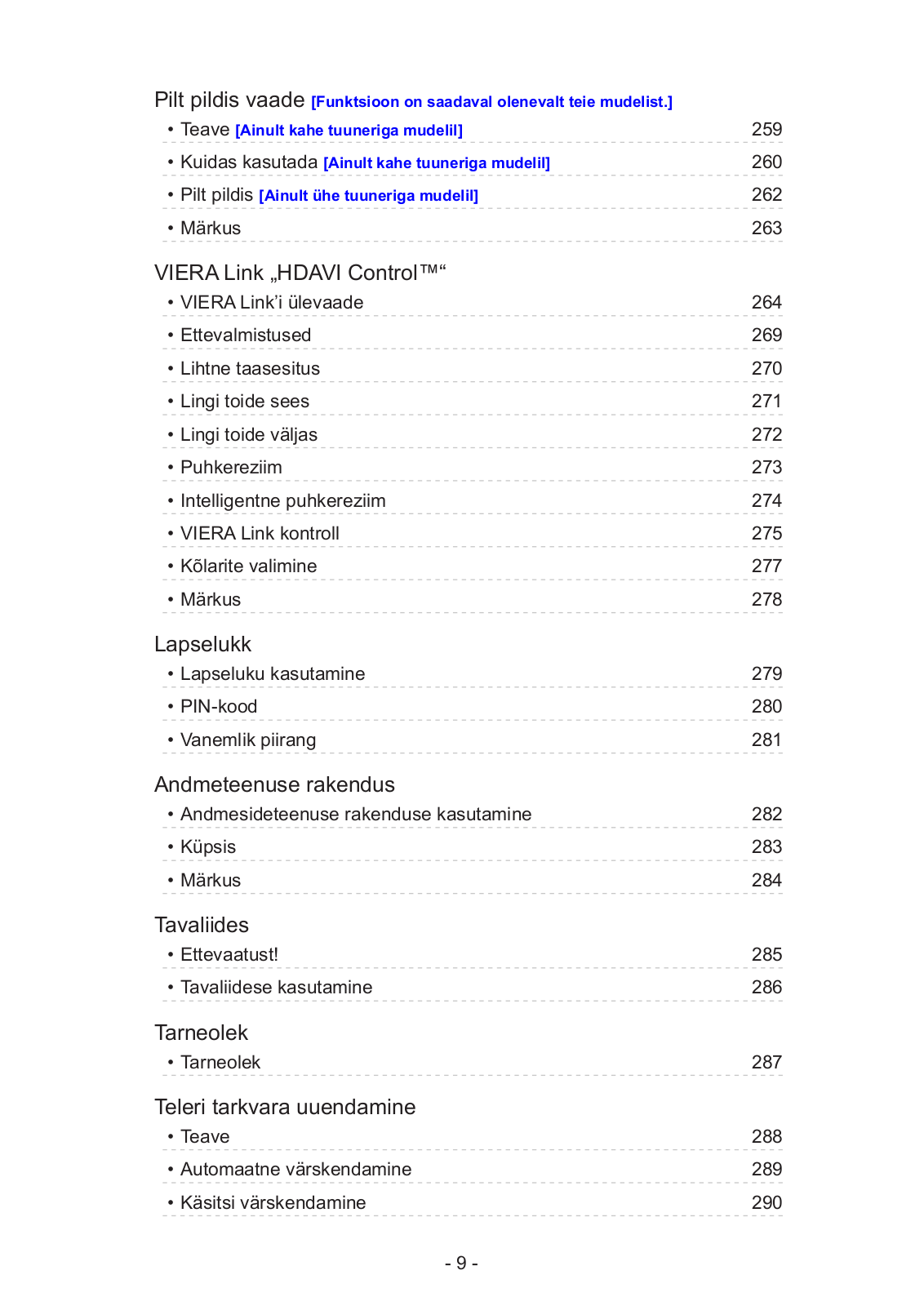
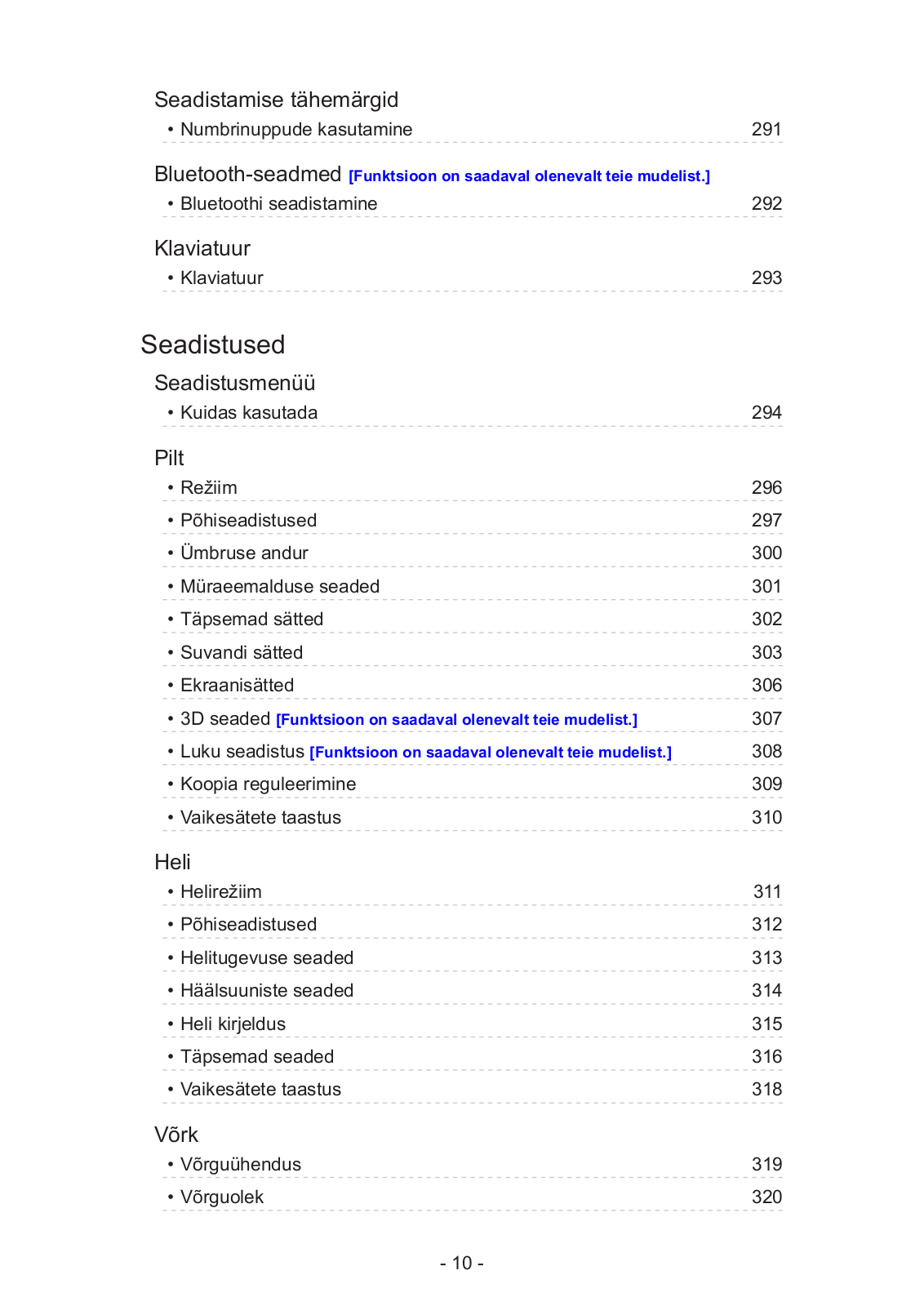
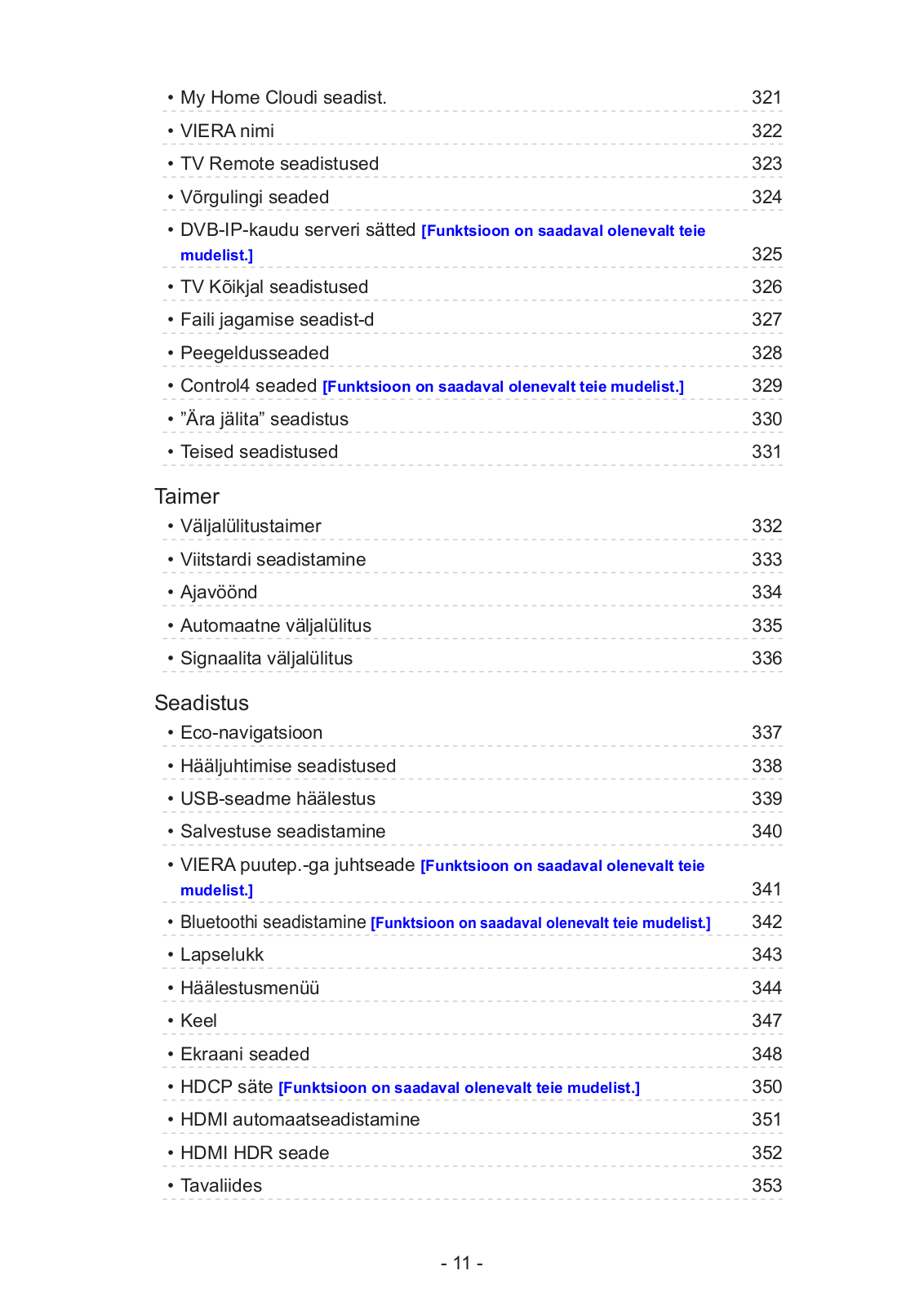
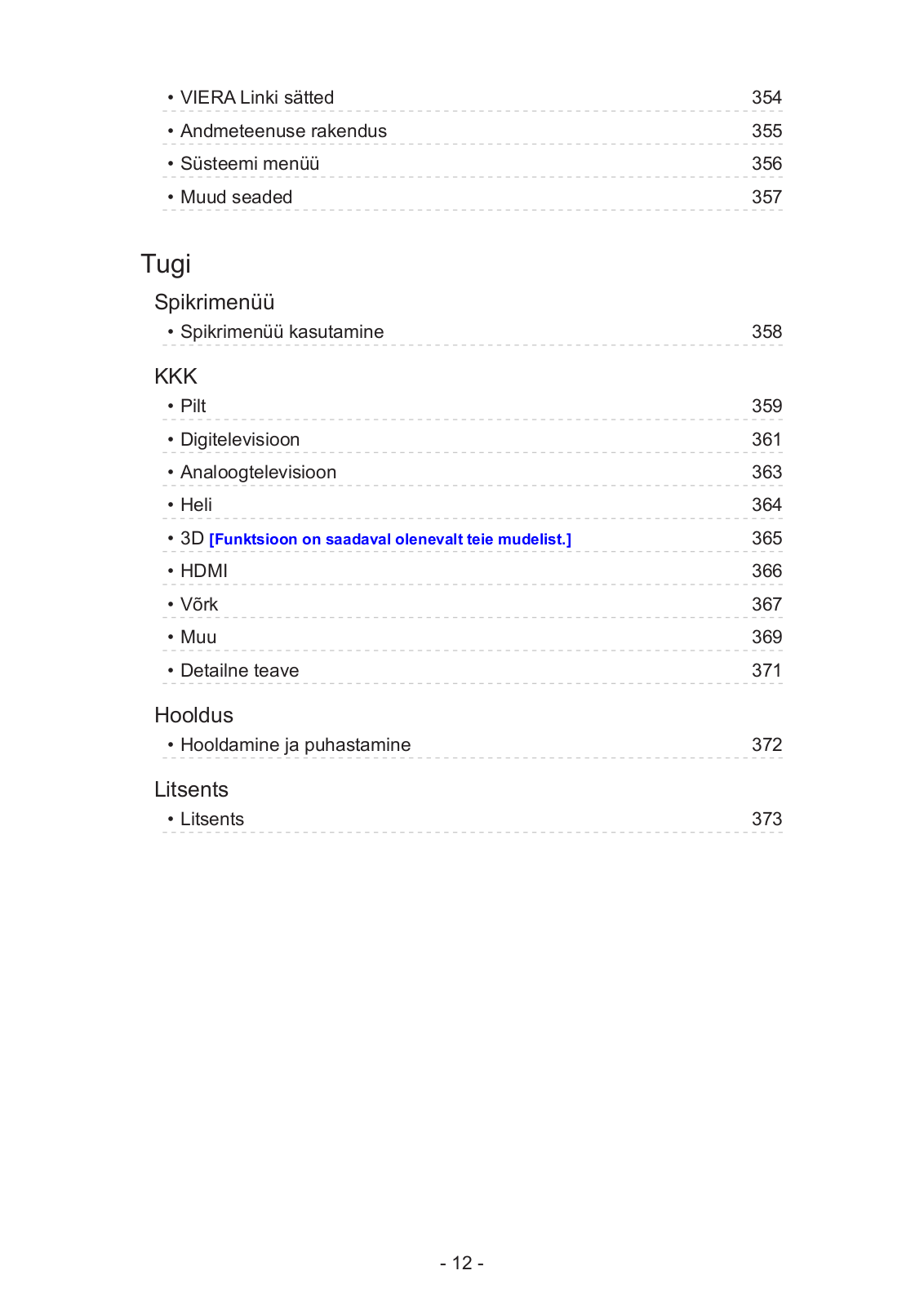
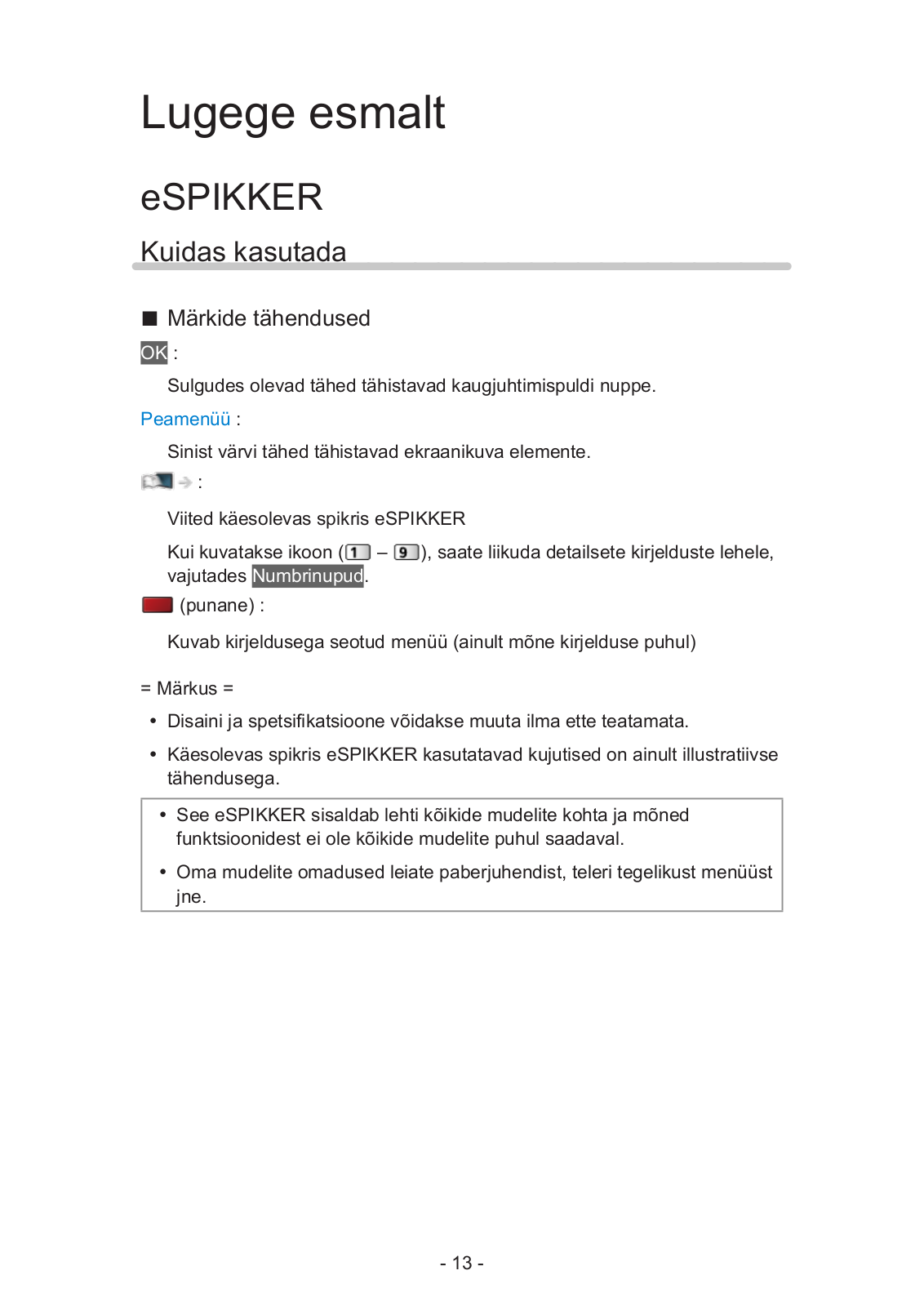
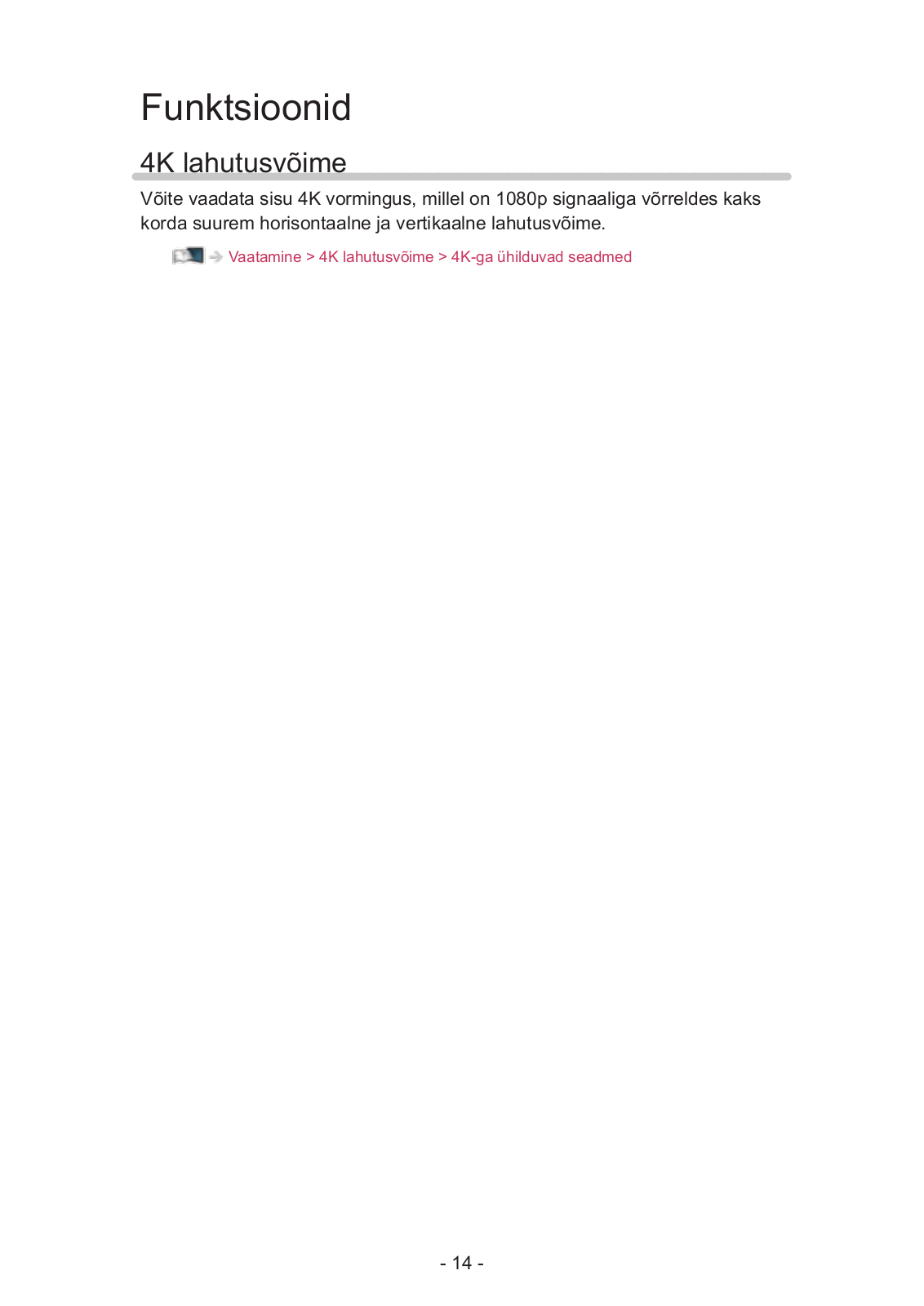

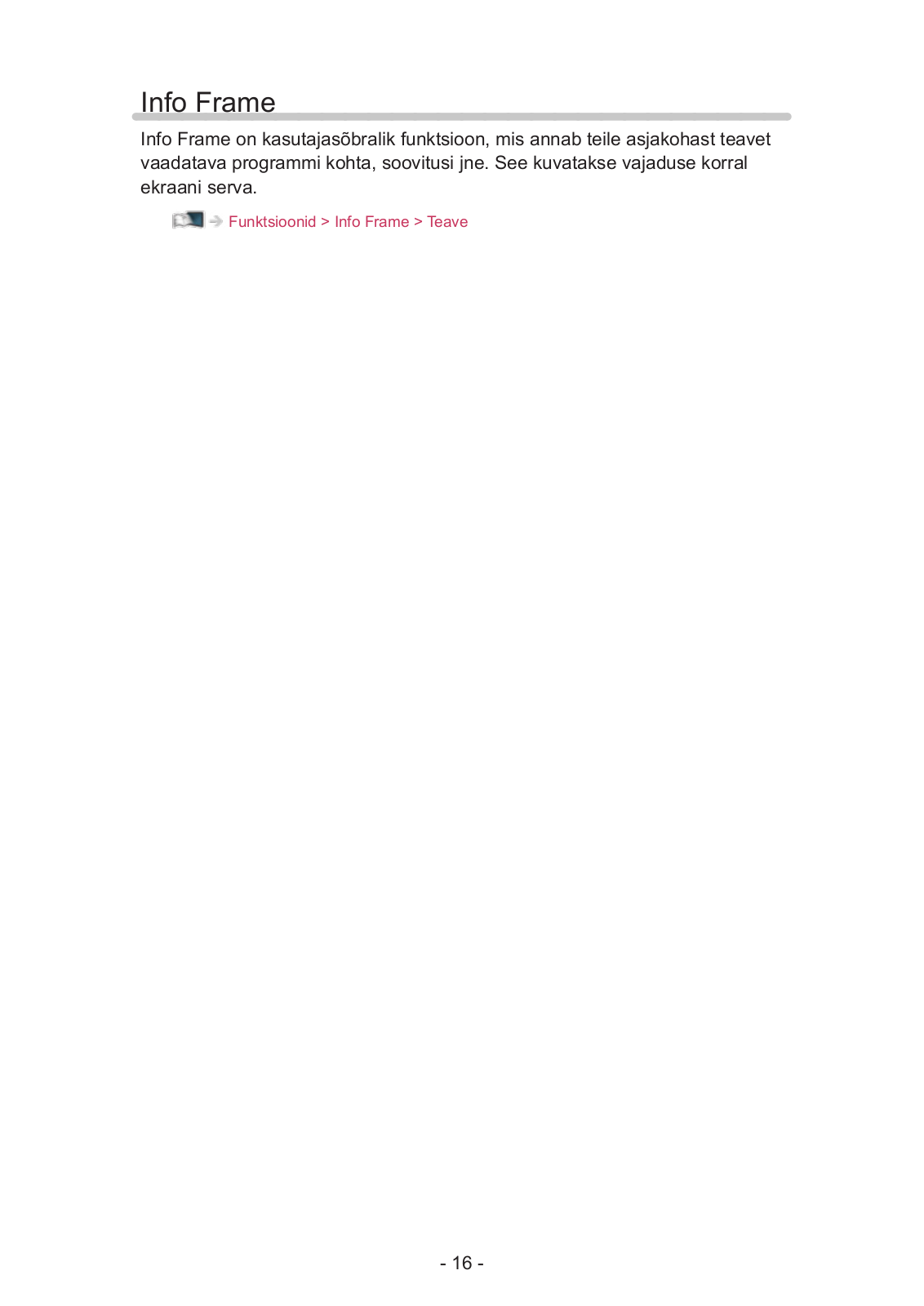
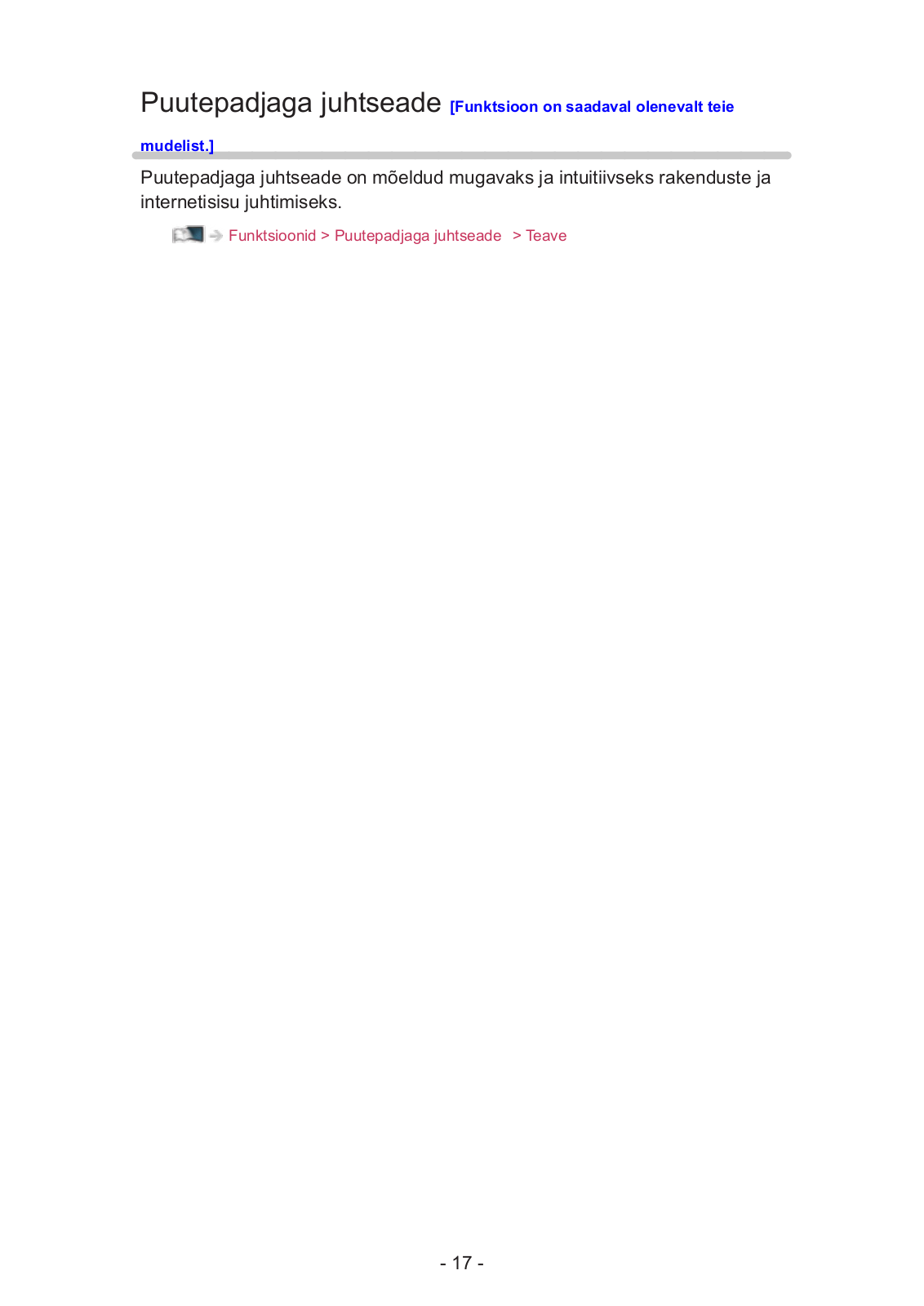
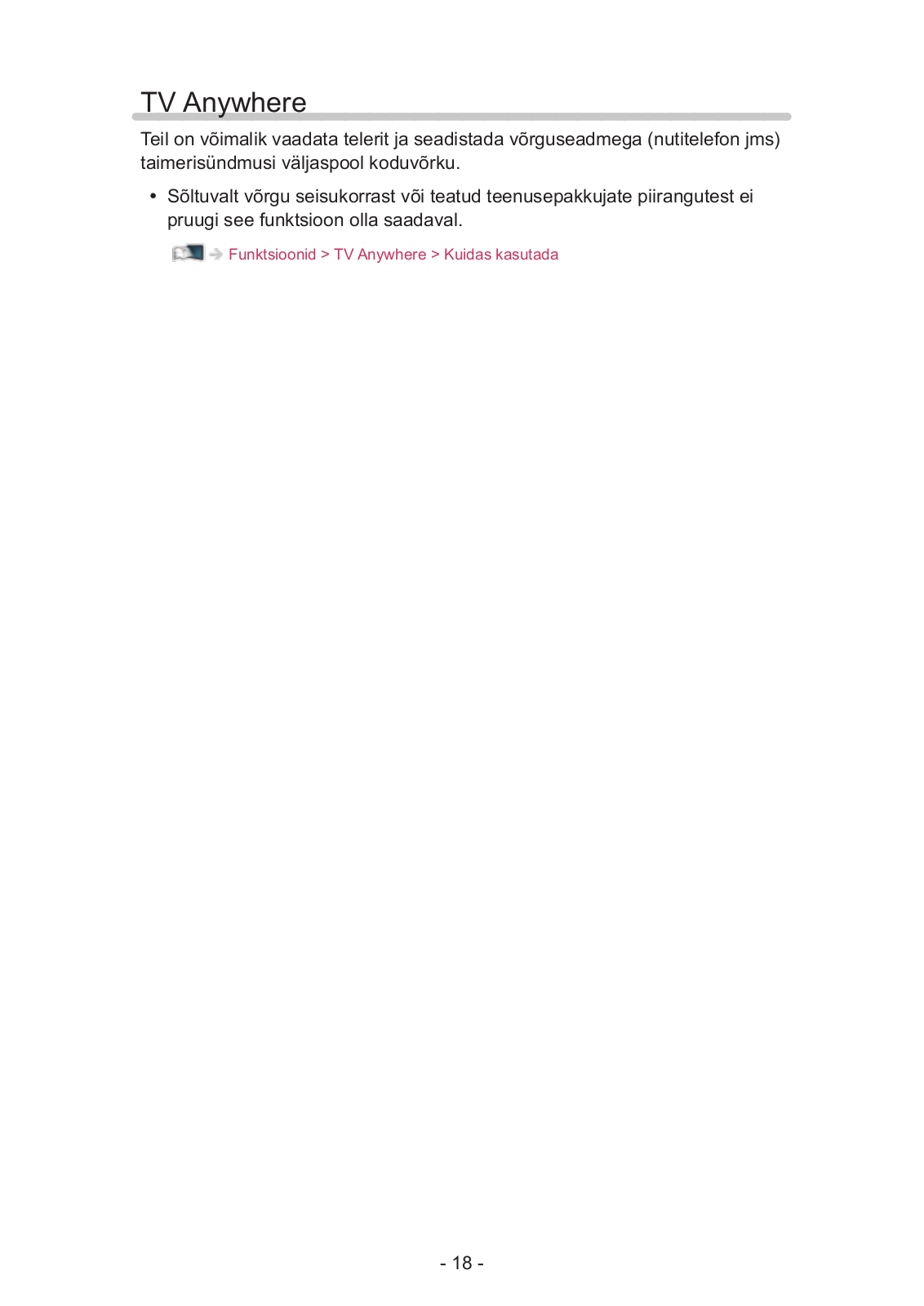
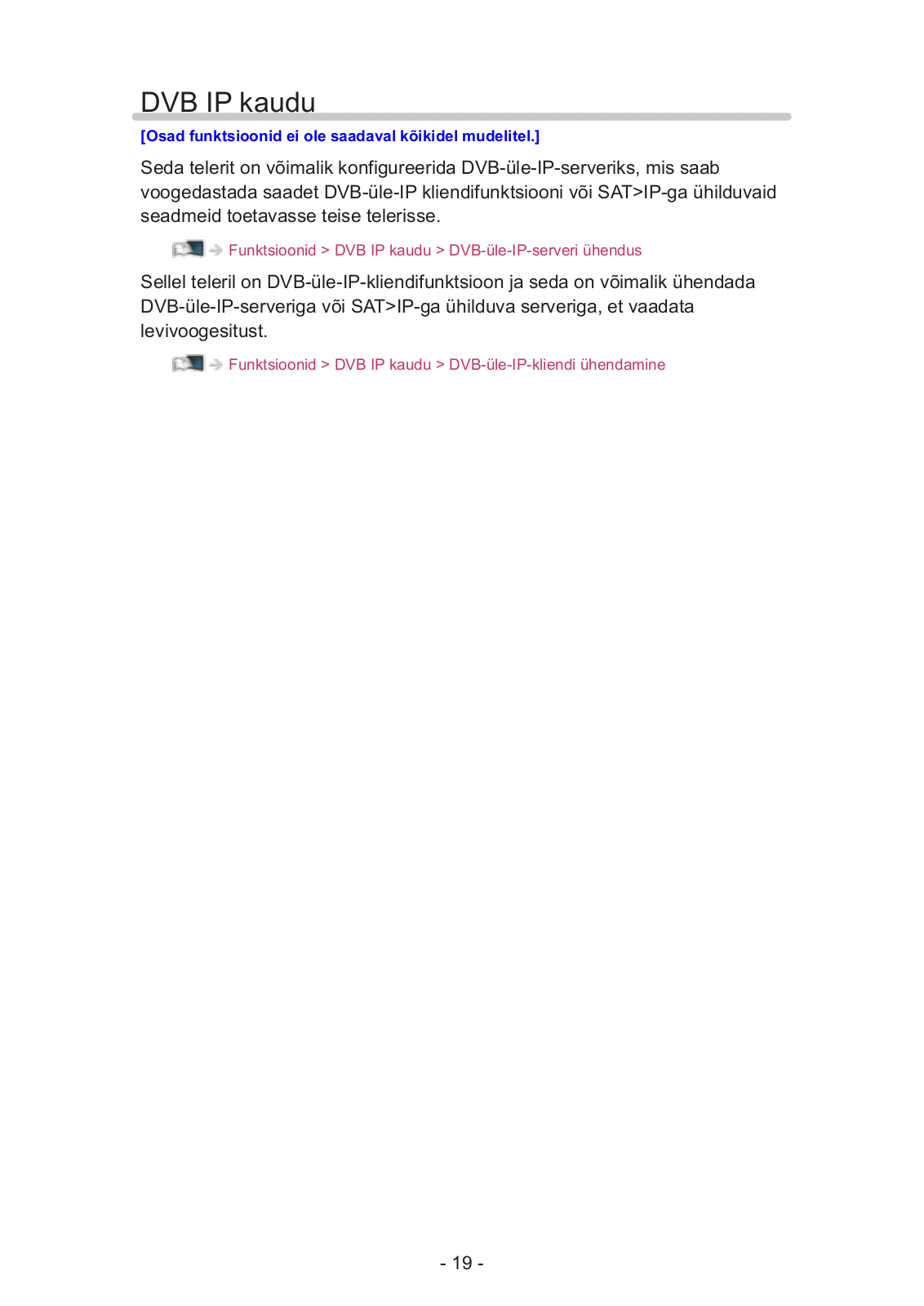
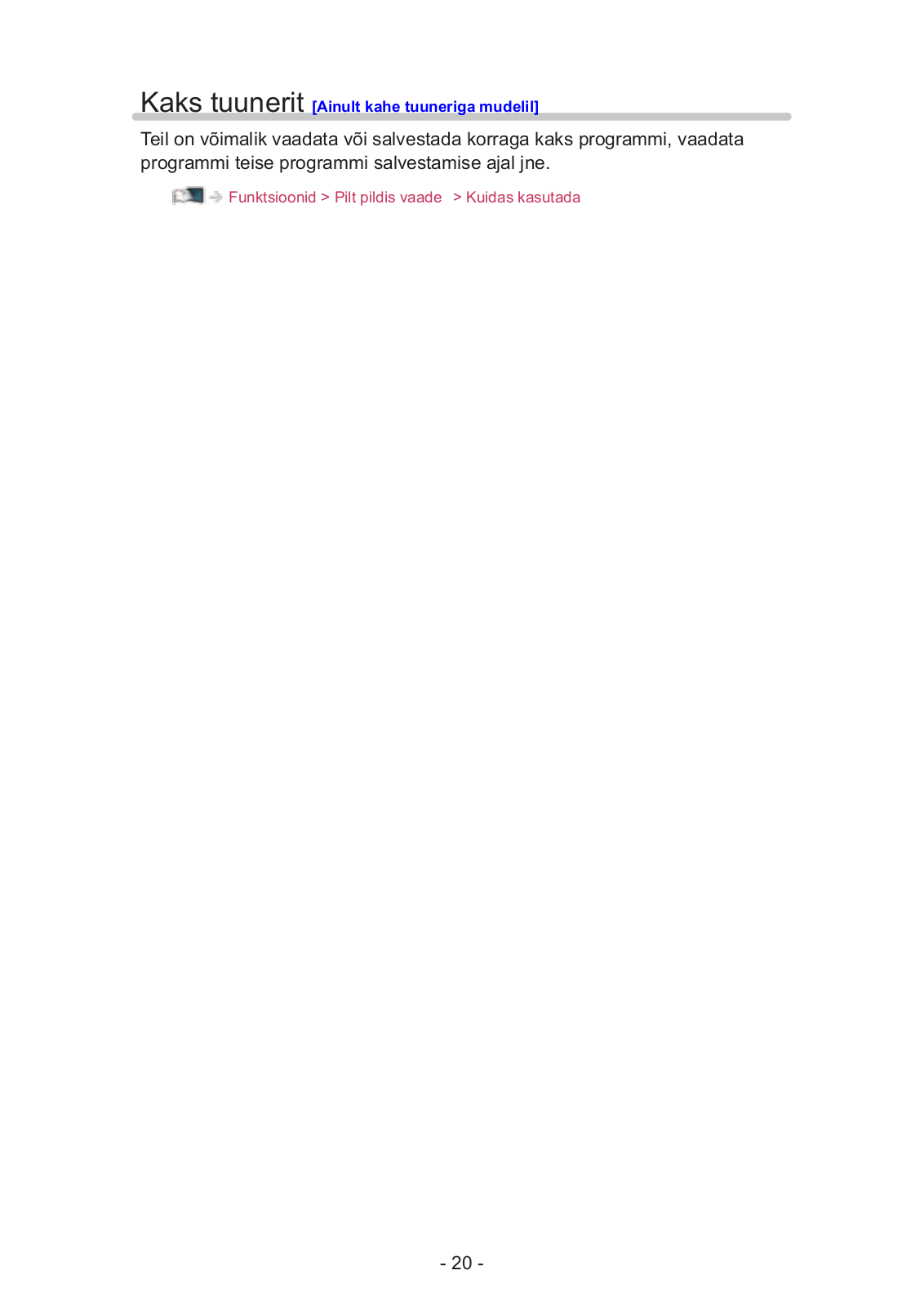
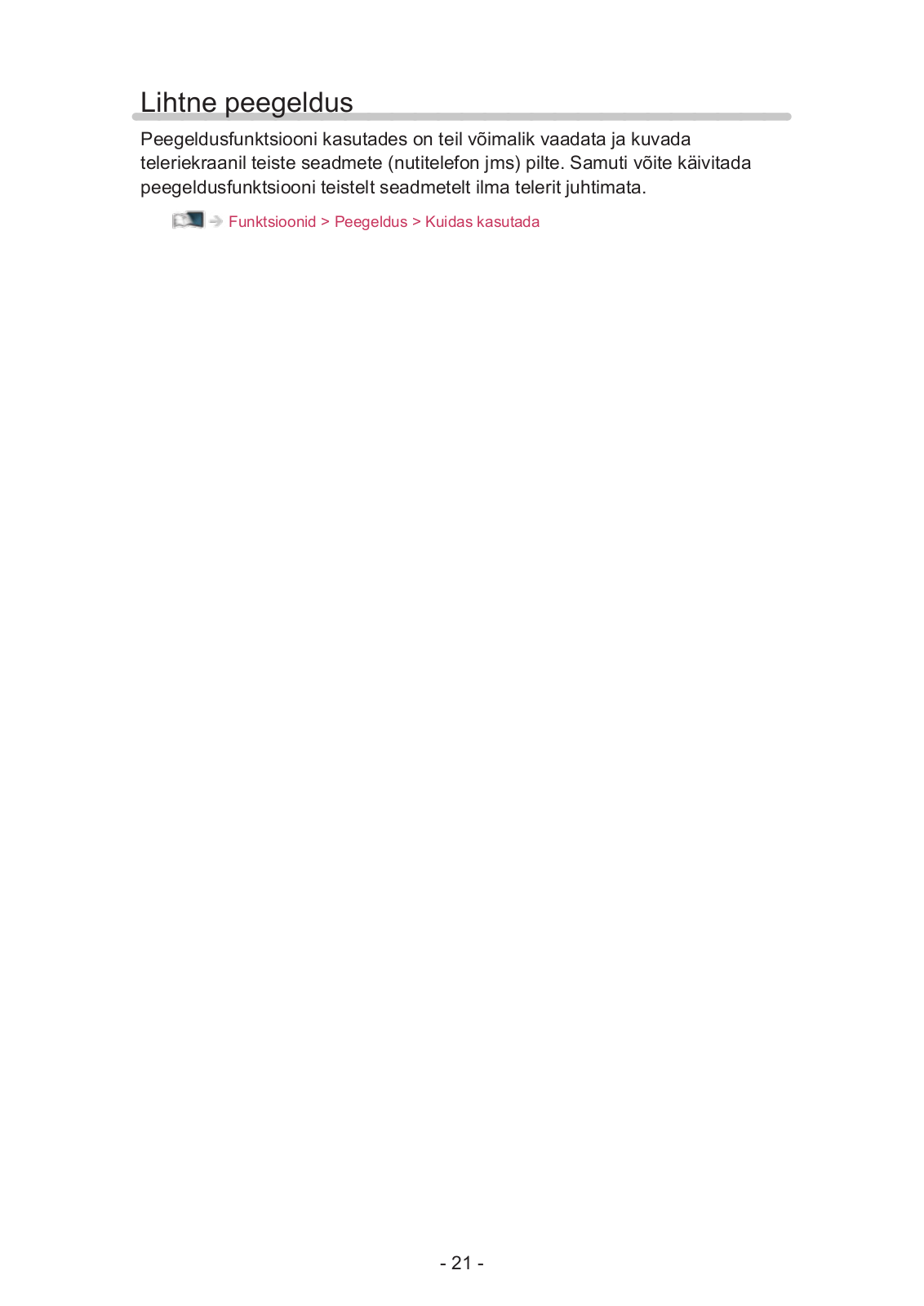
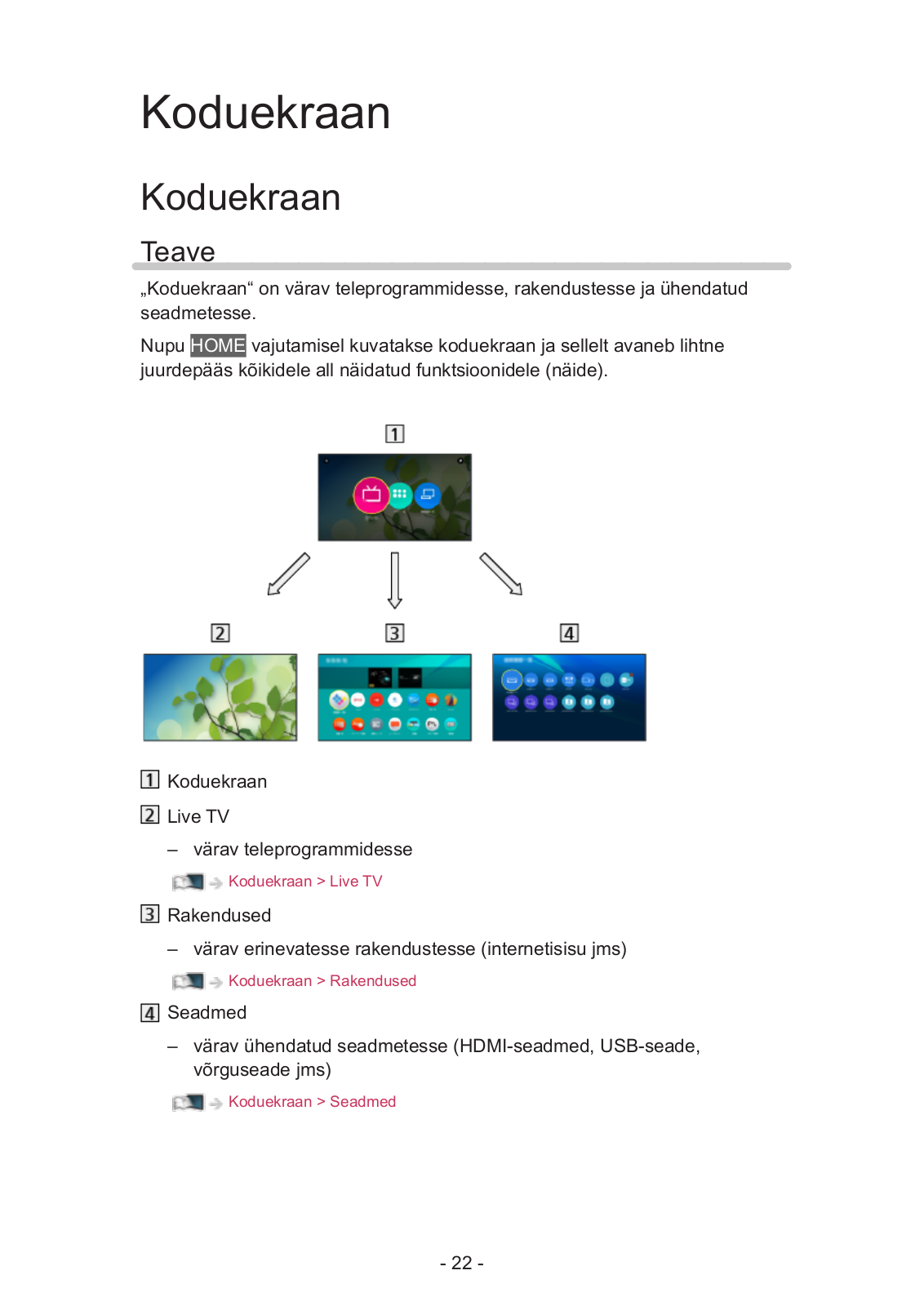
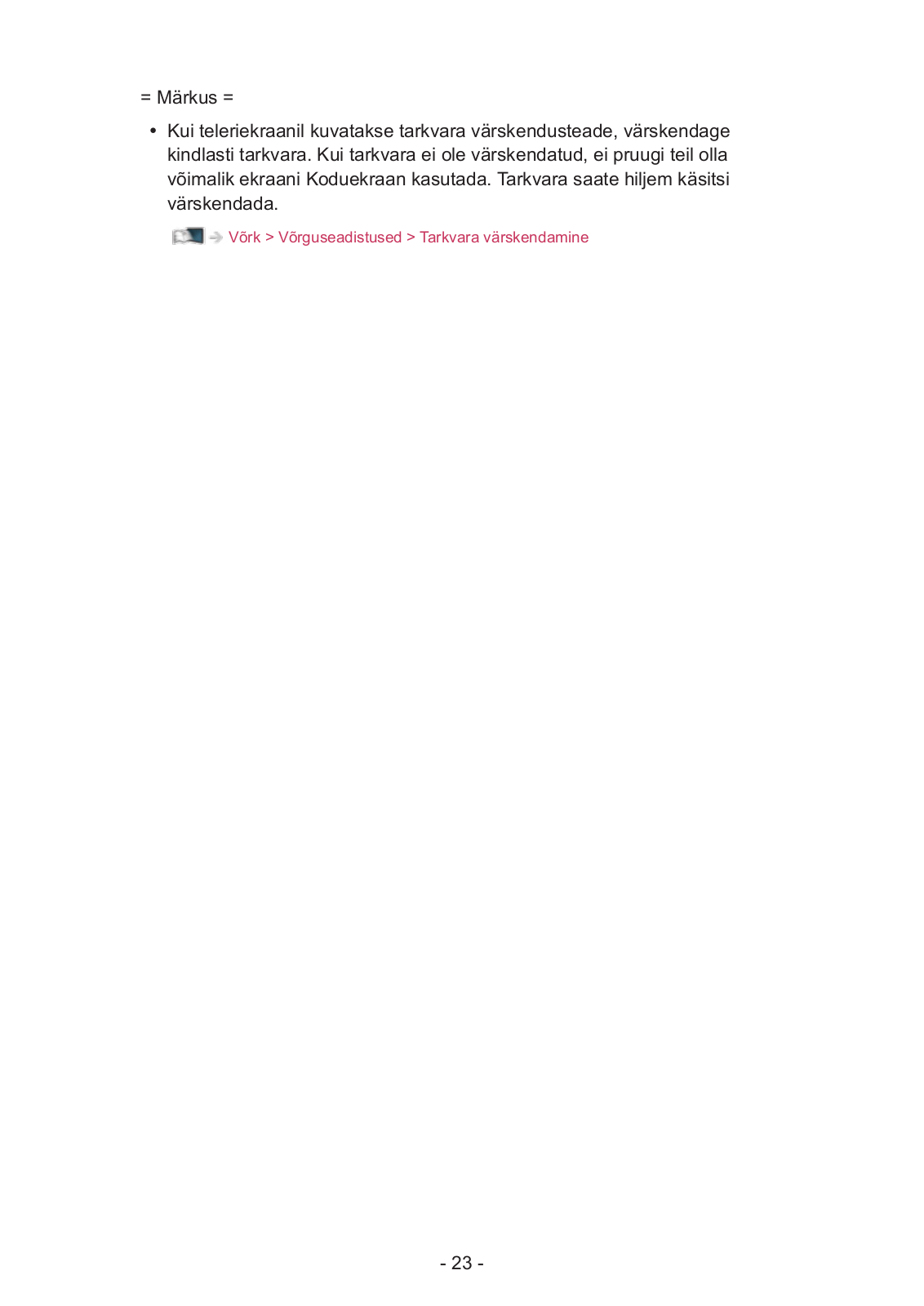
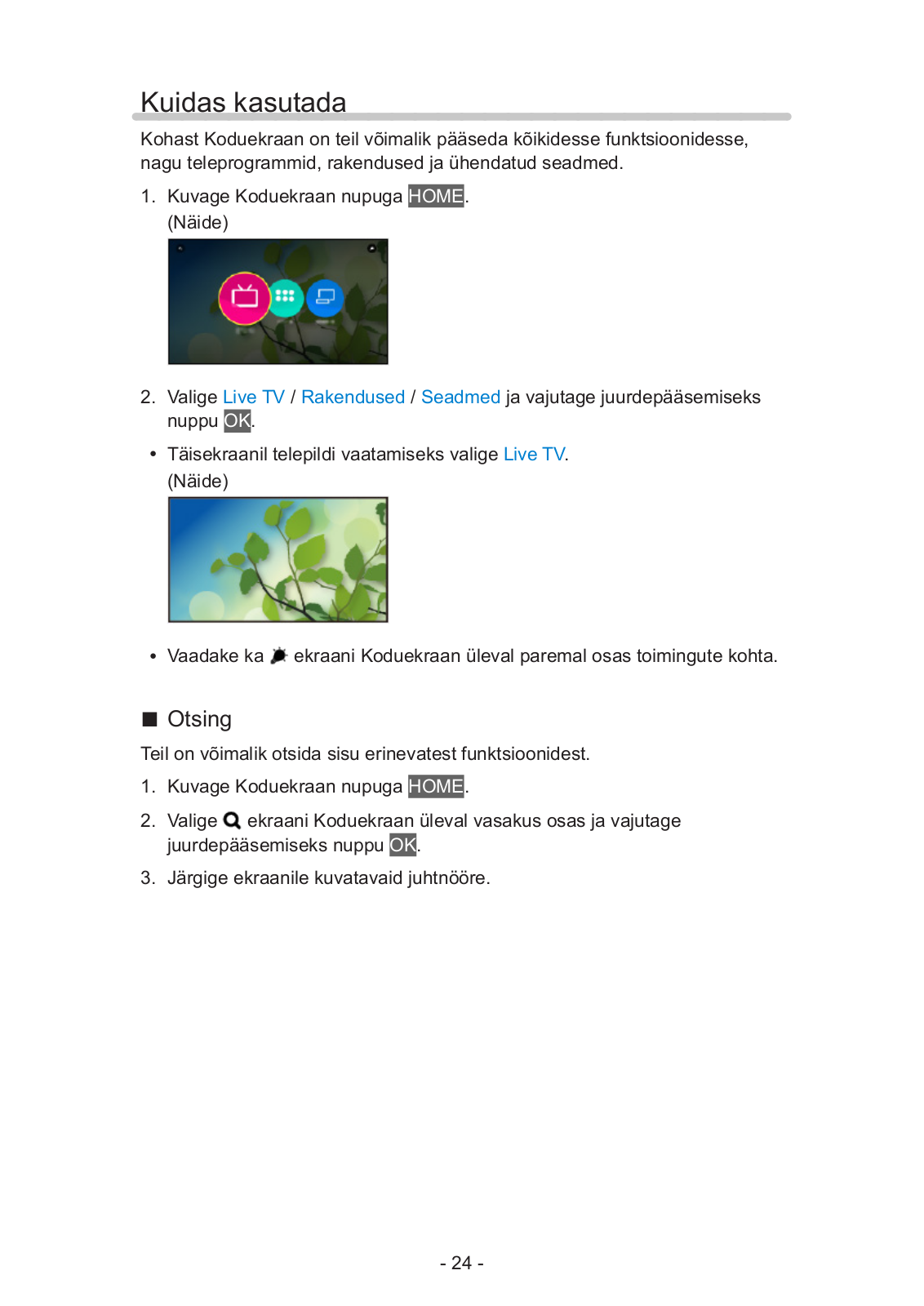
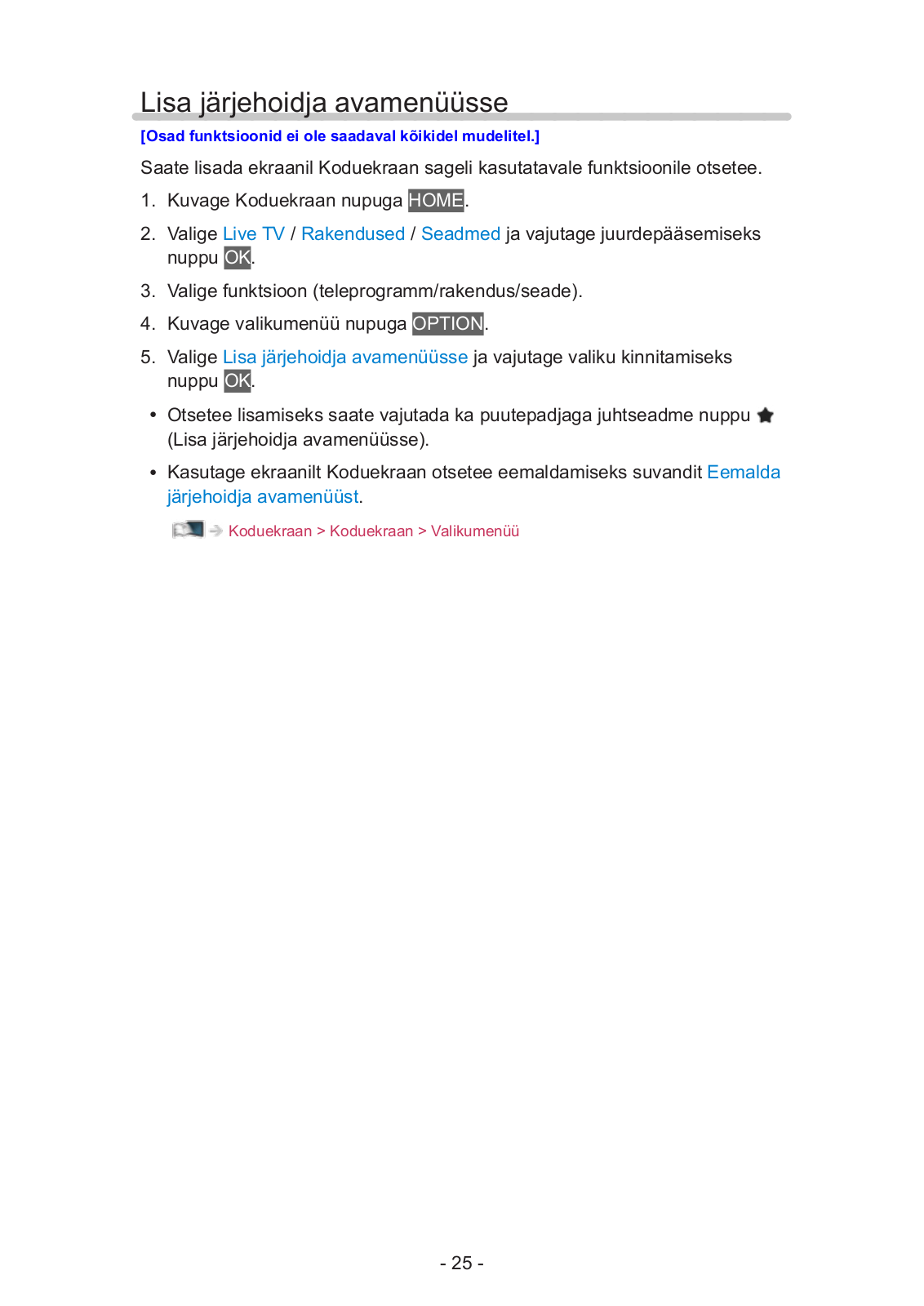
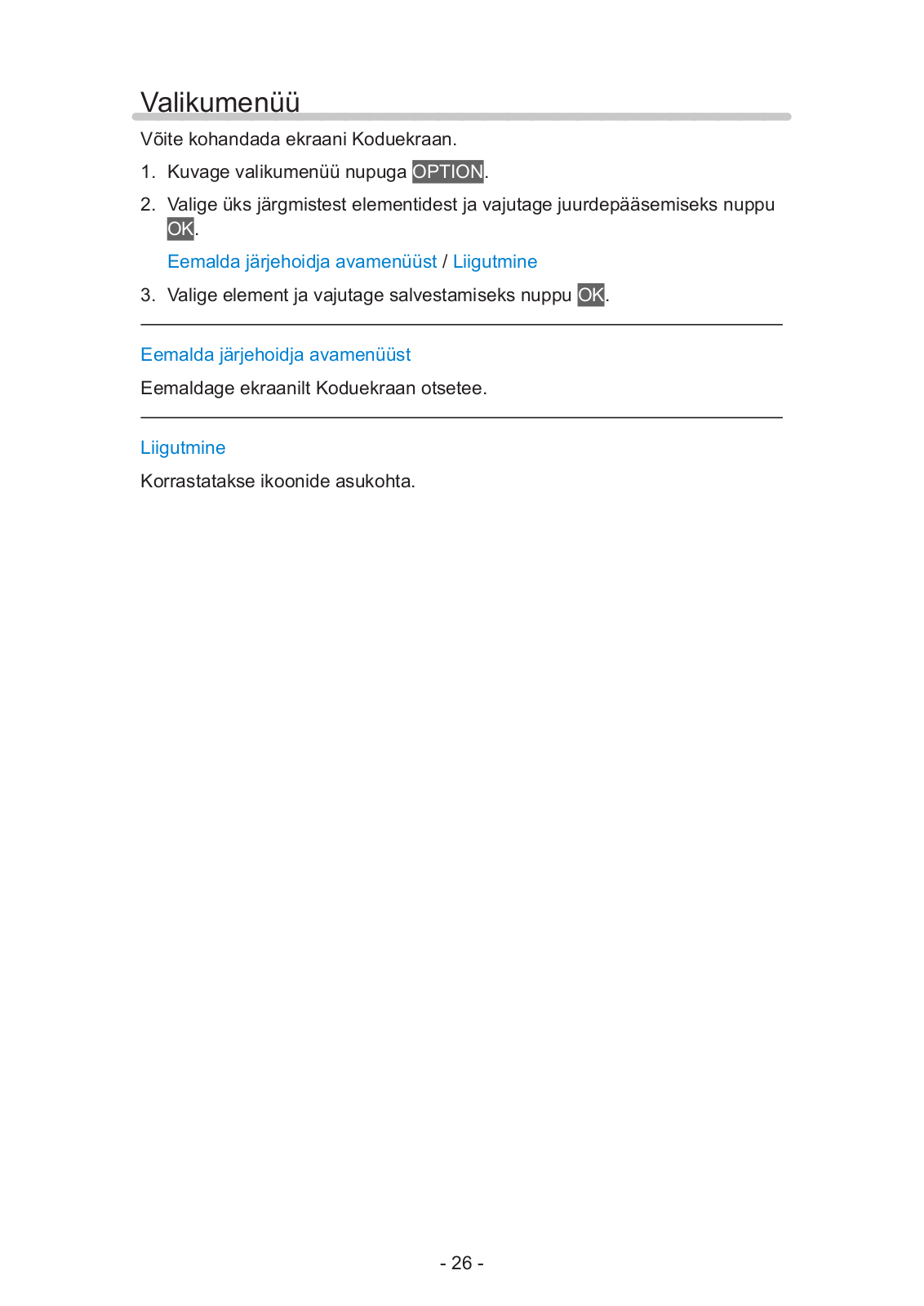
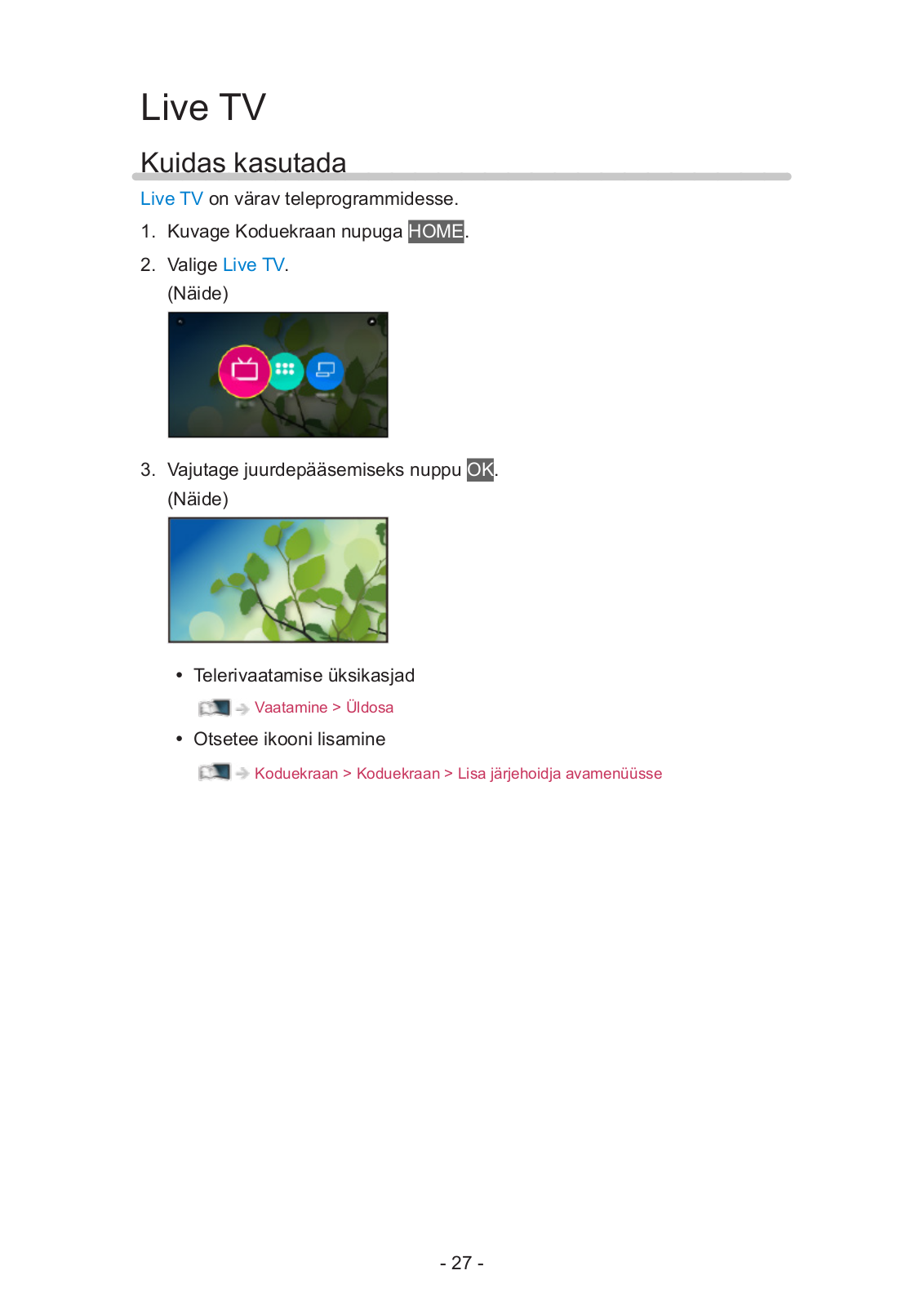
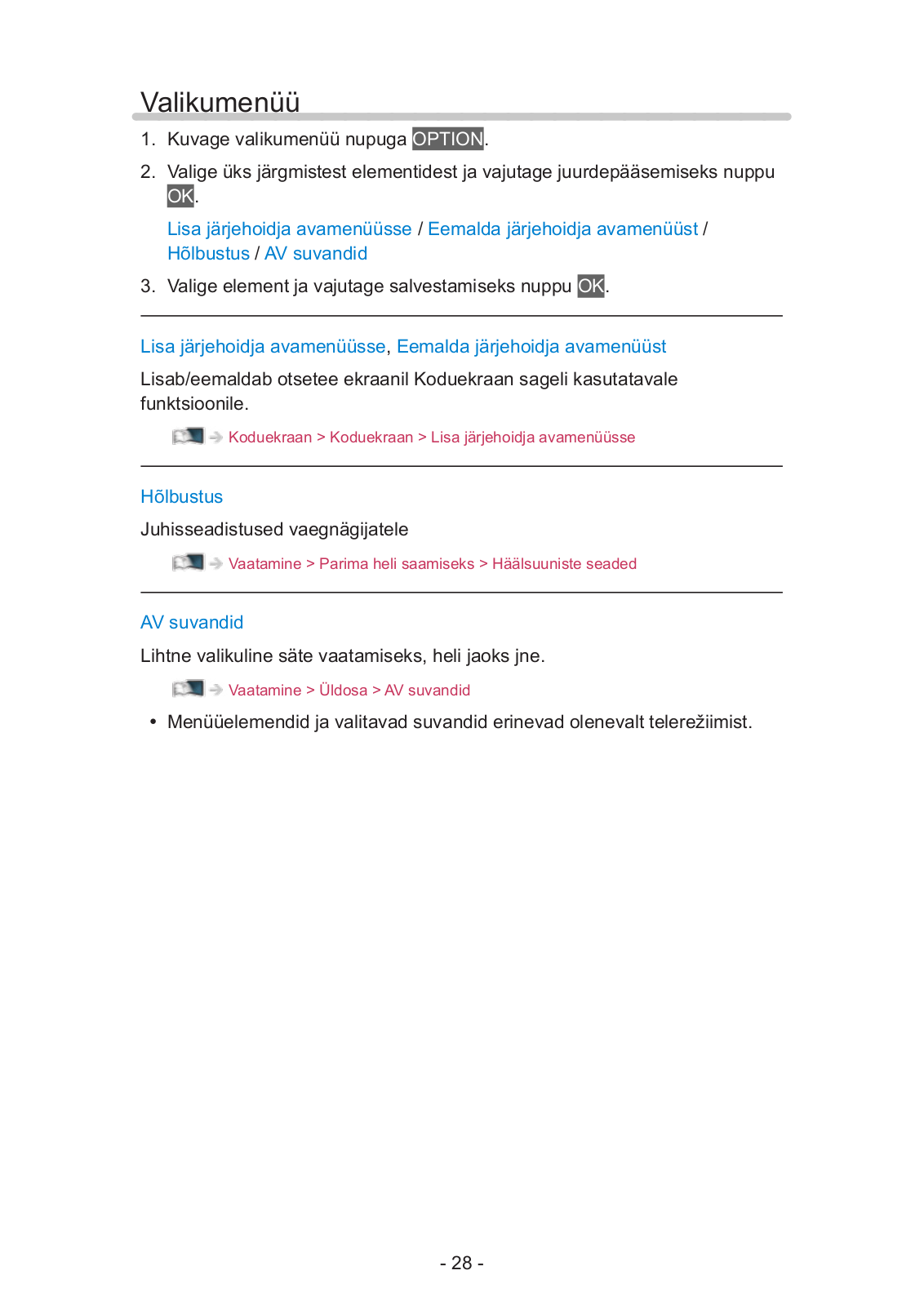
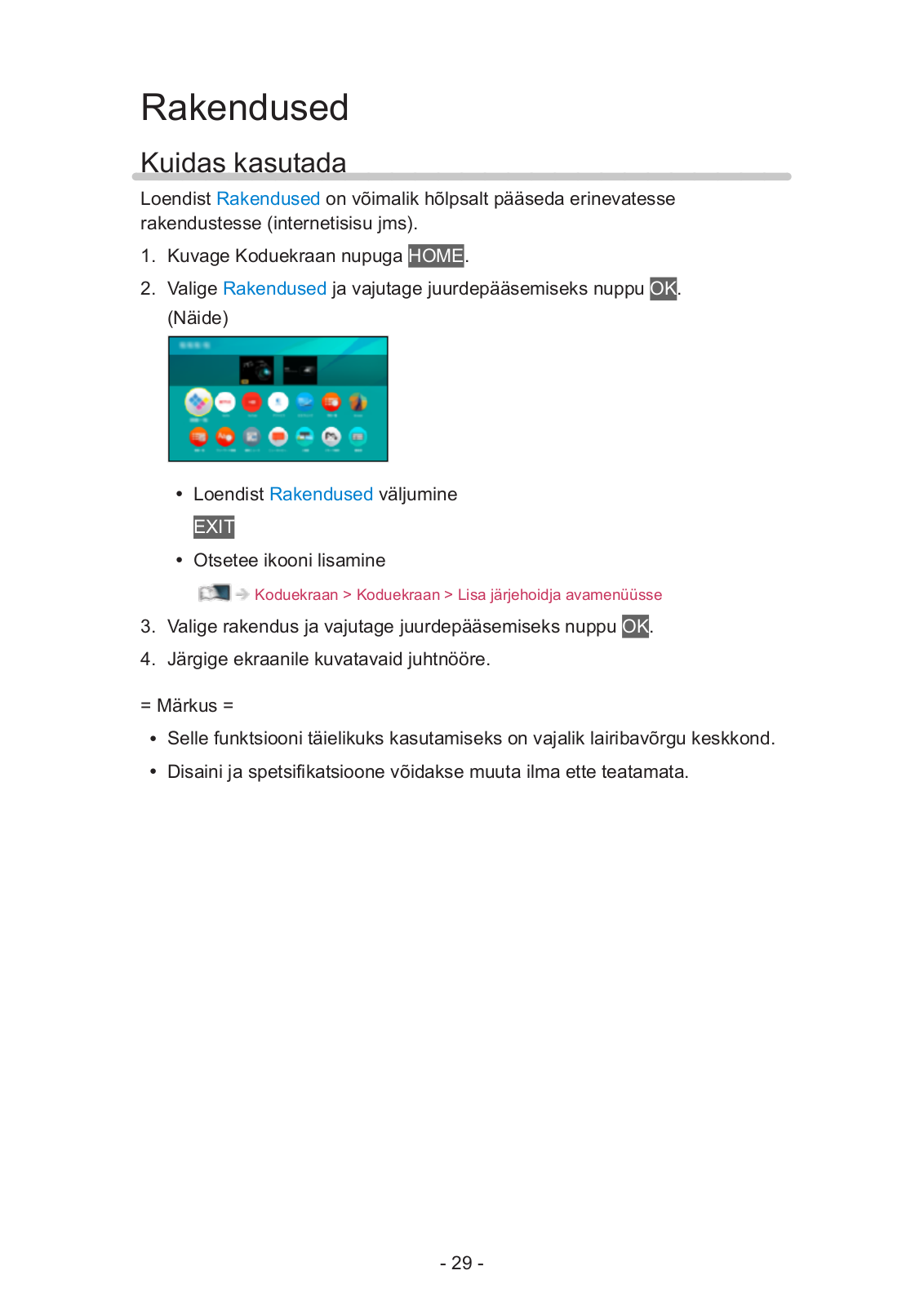
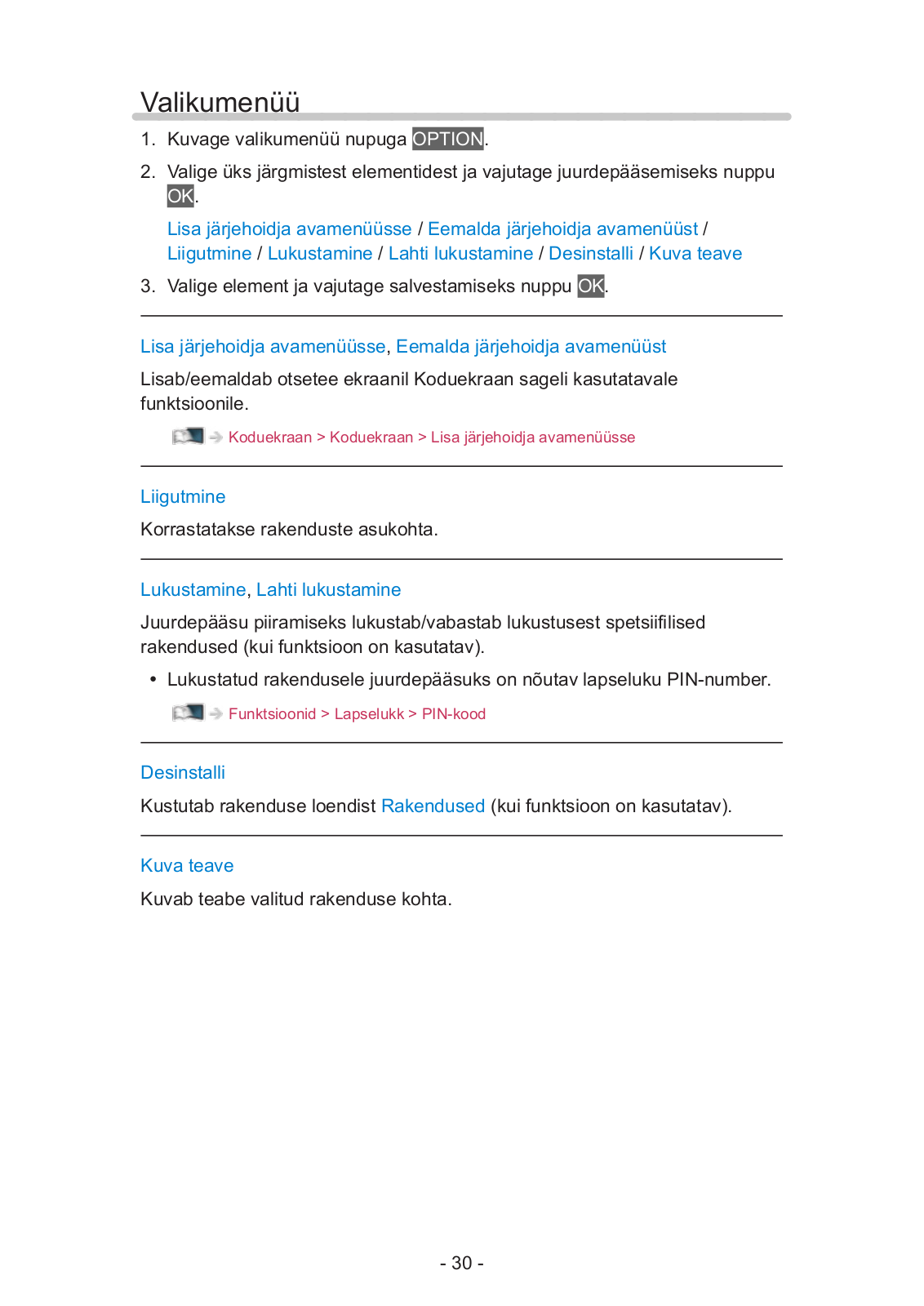
 Loading...
Loading...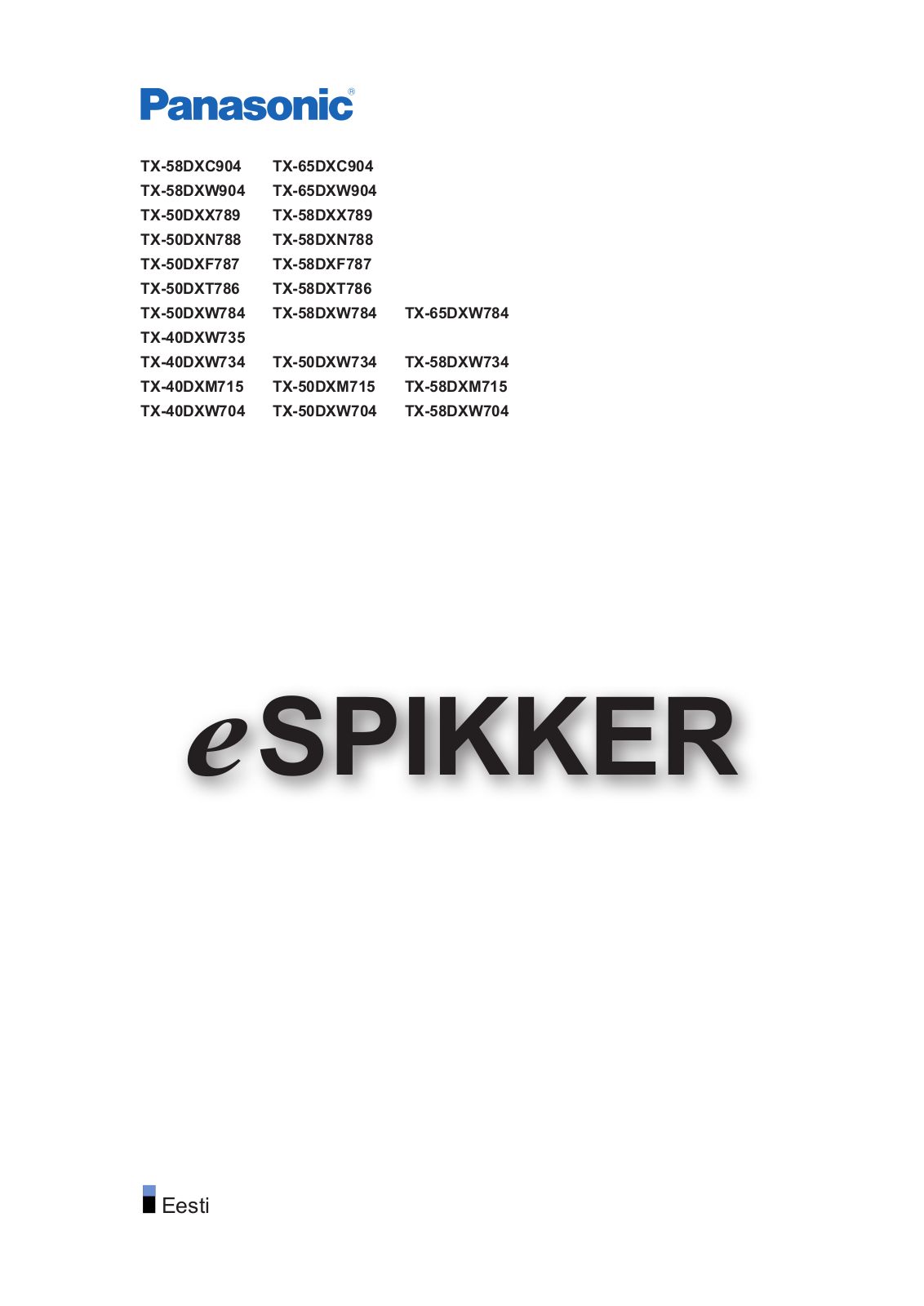
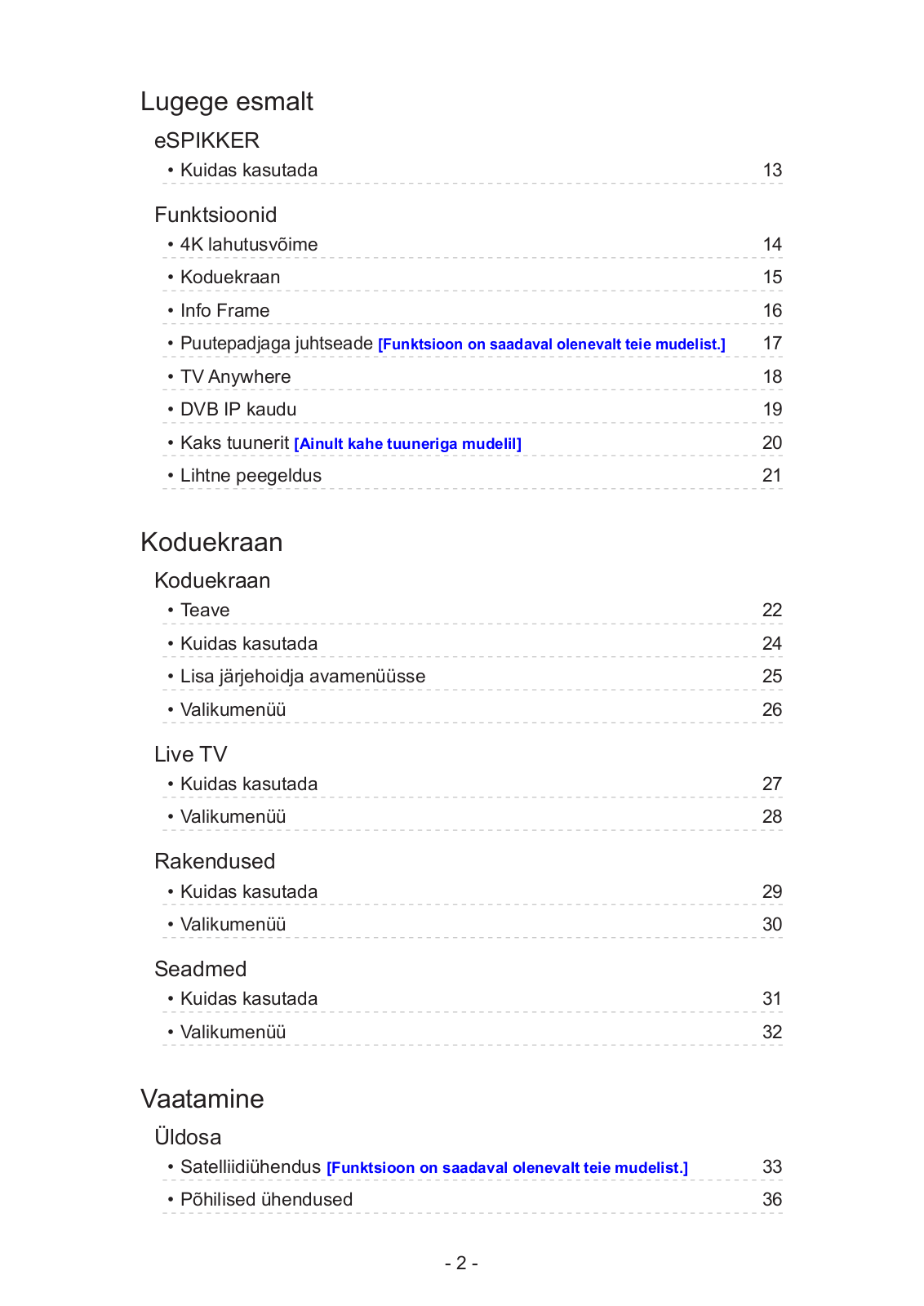
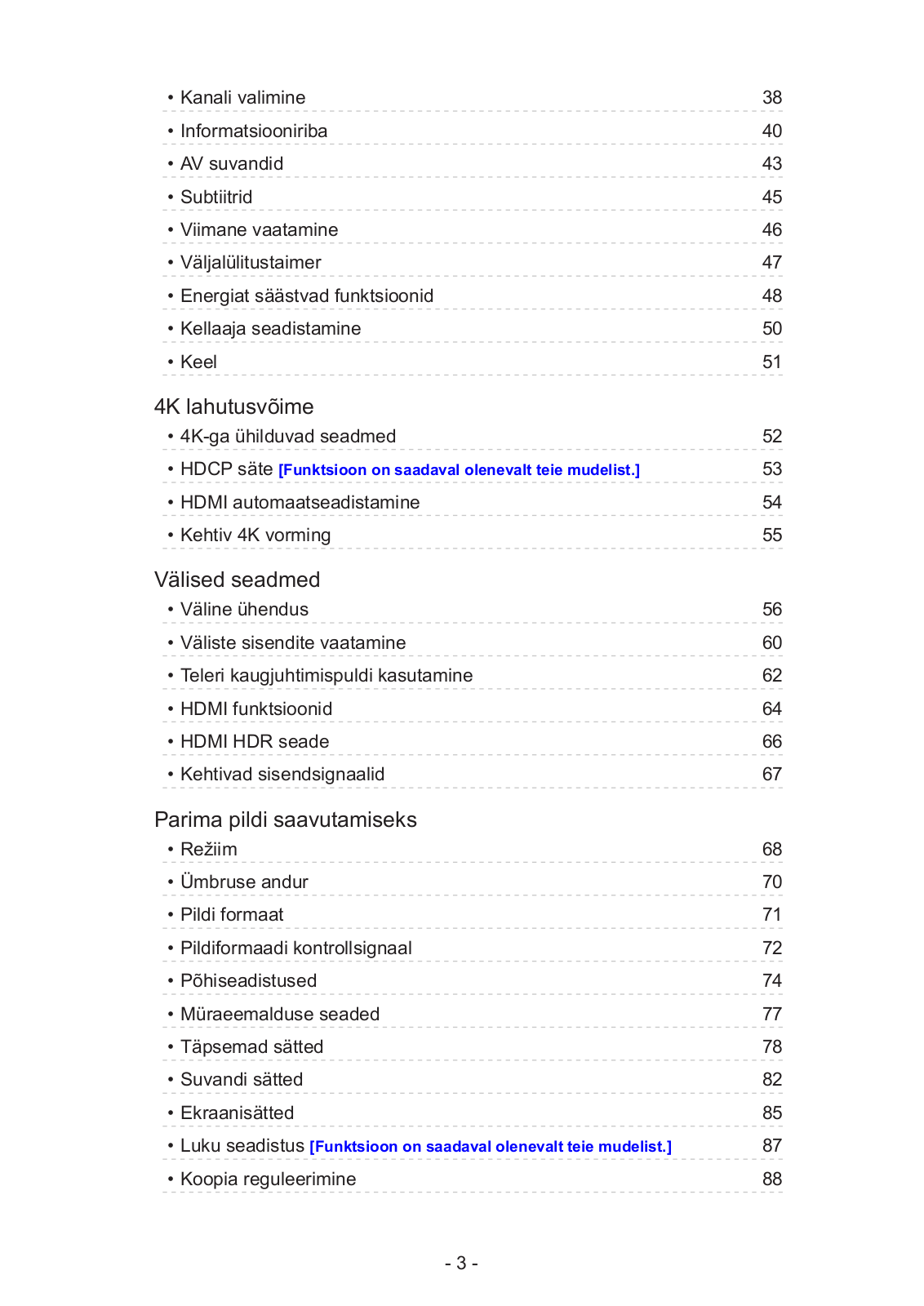
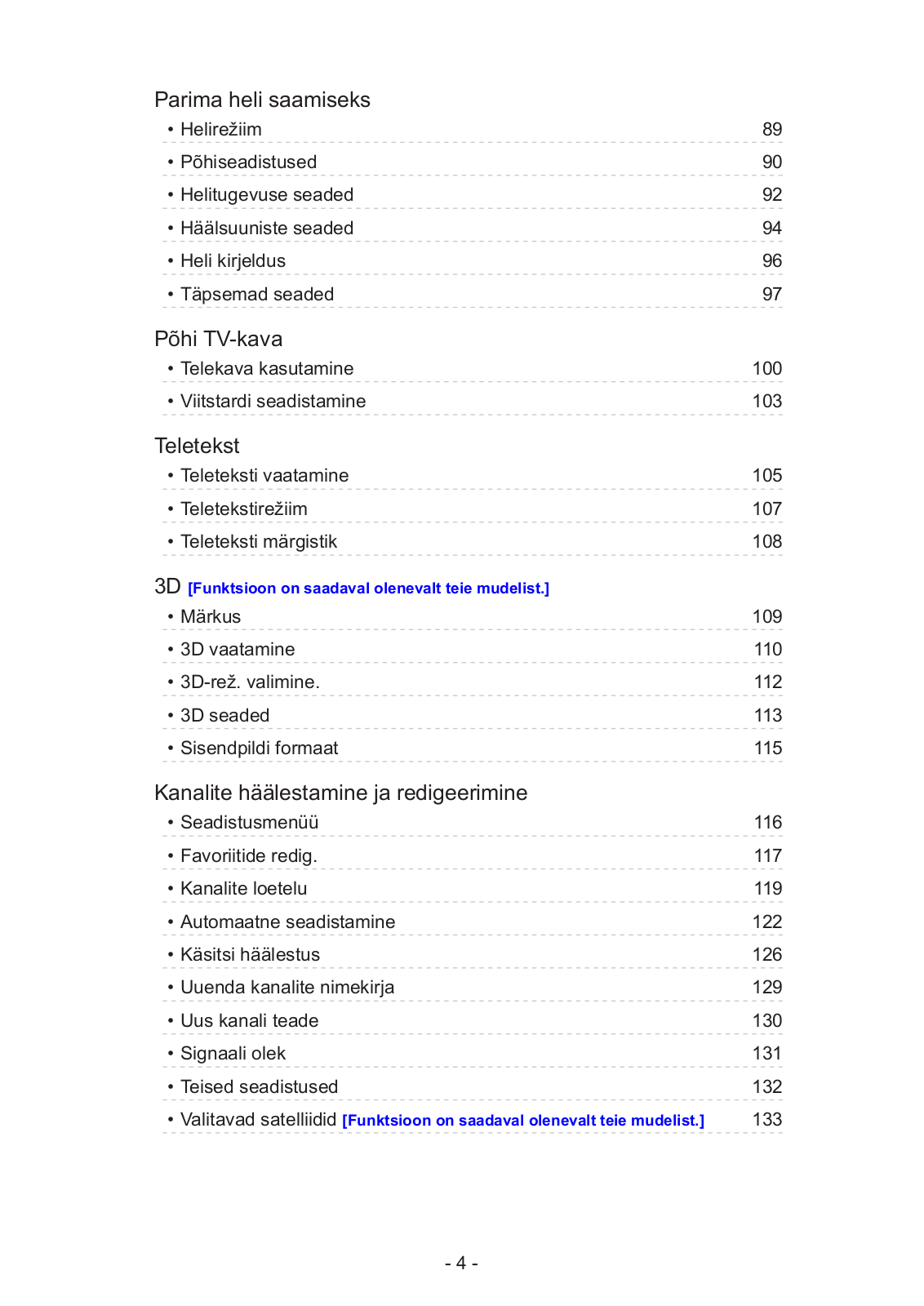
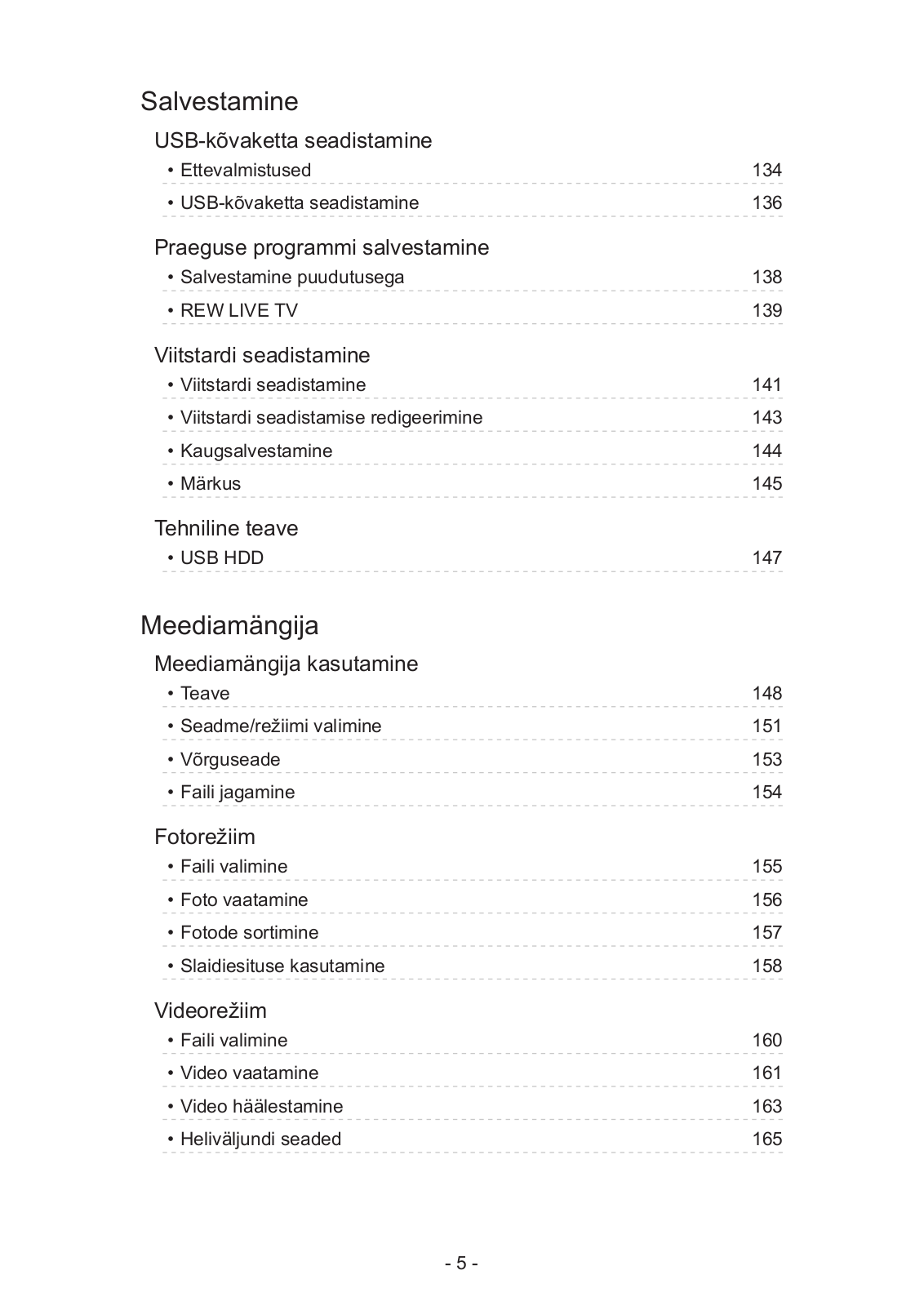
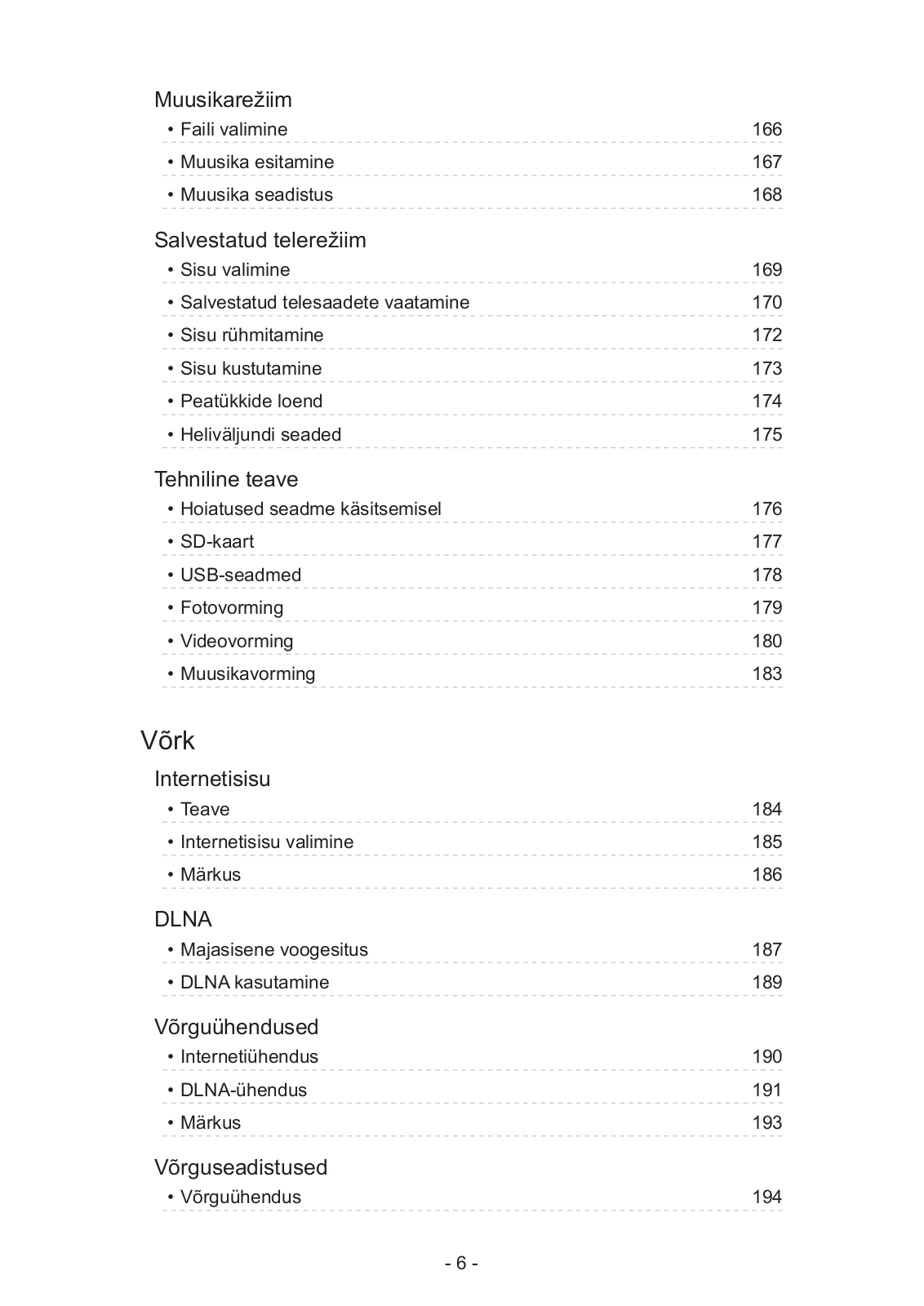
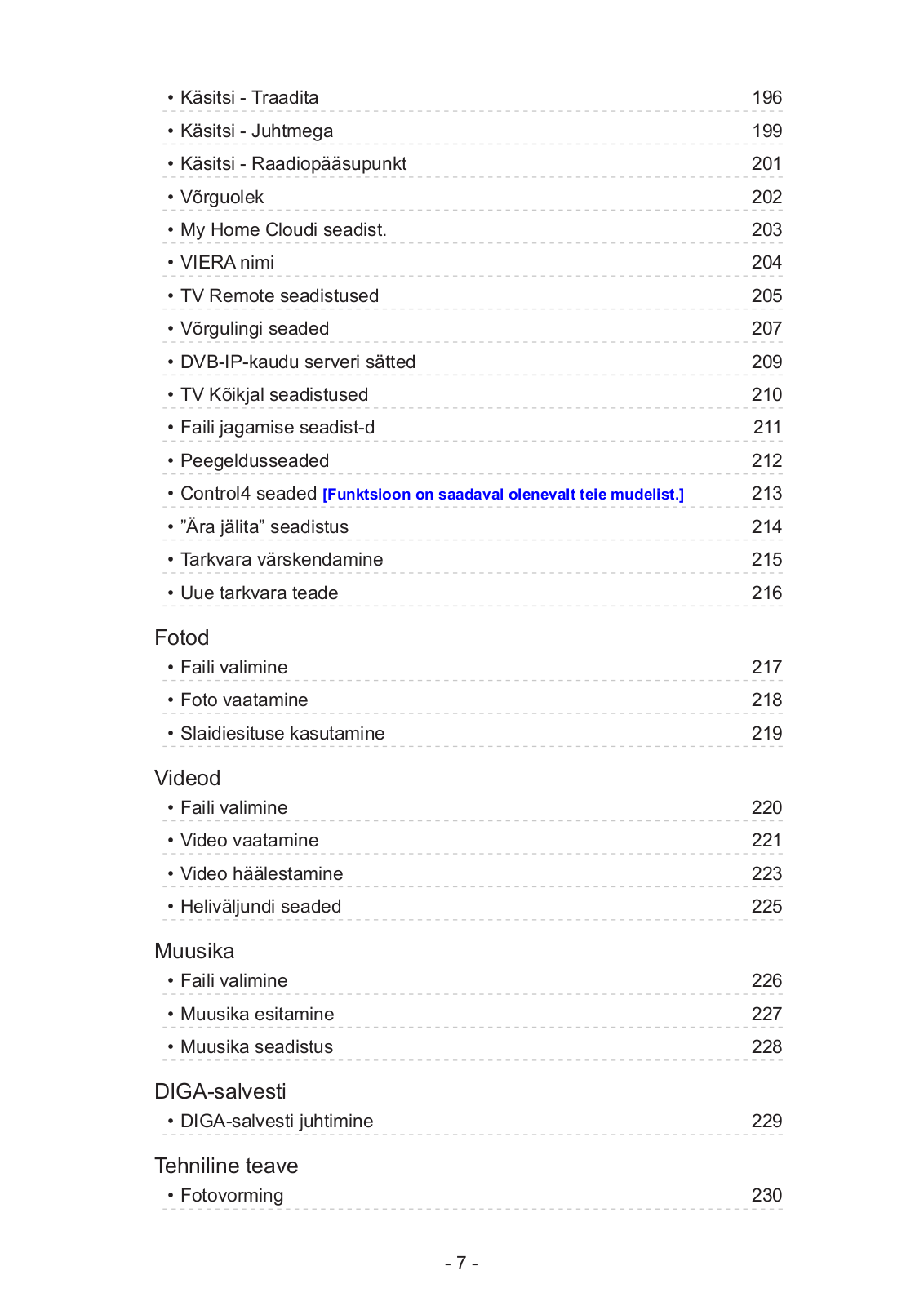
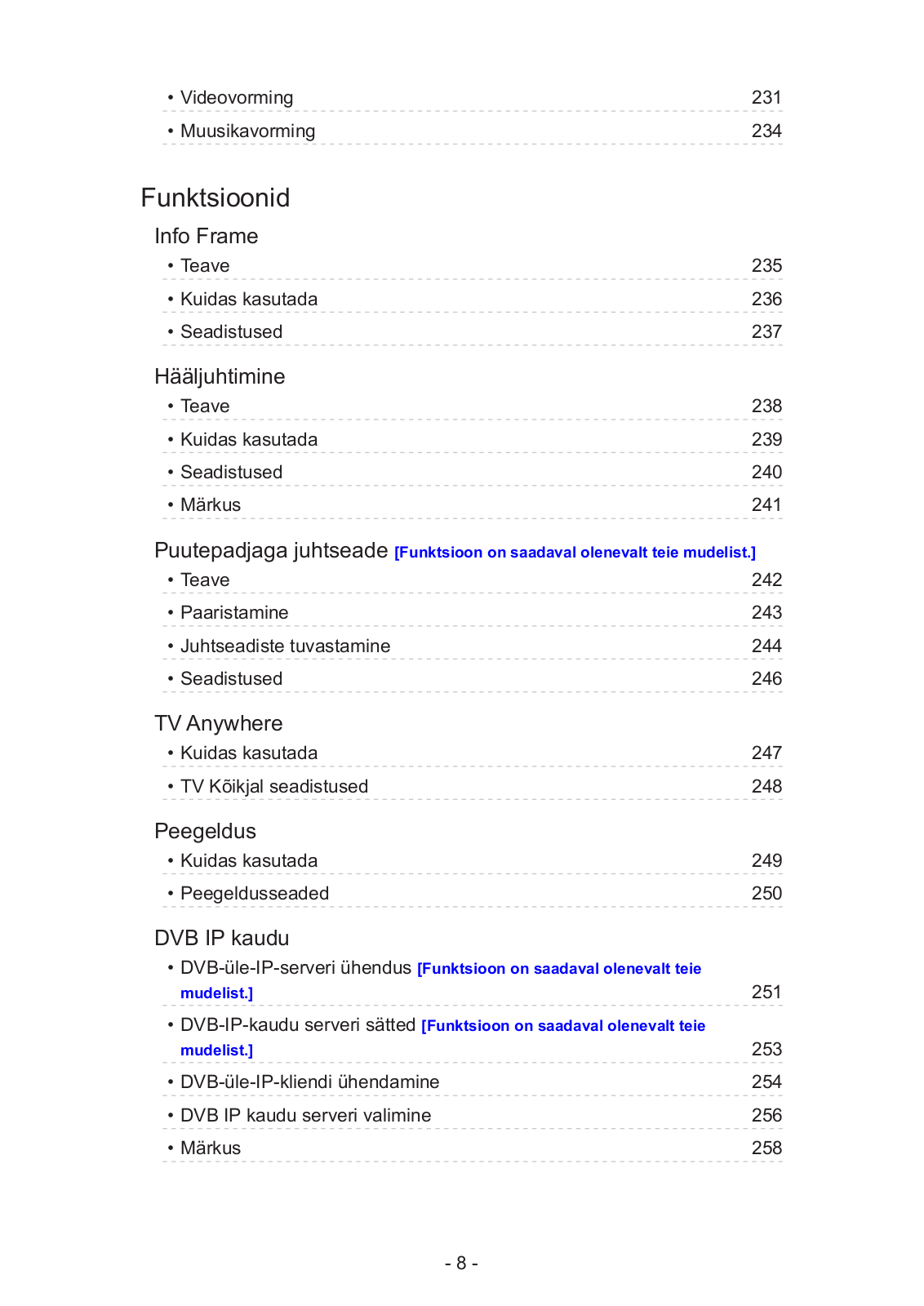
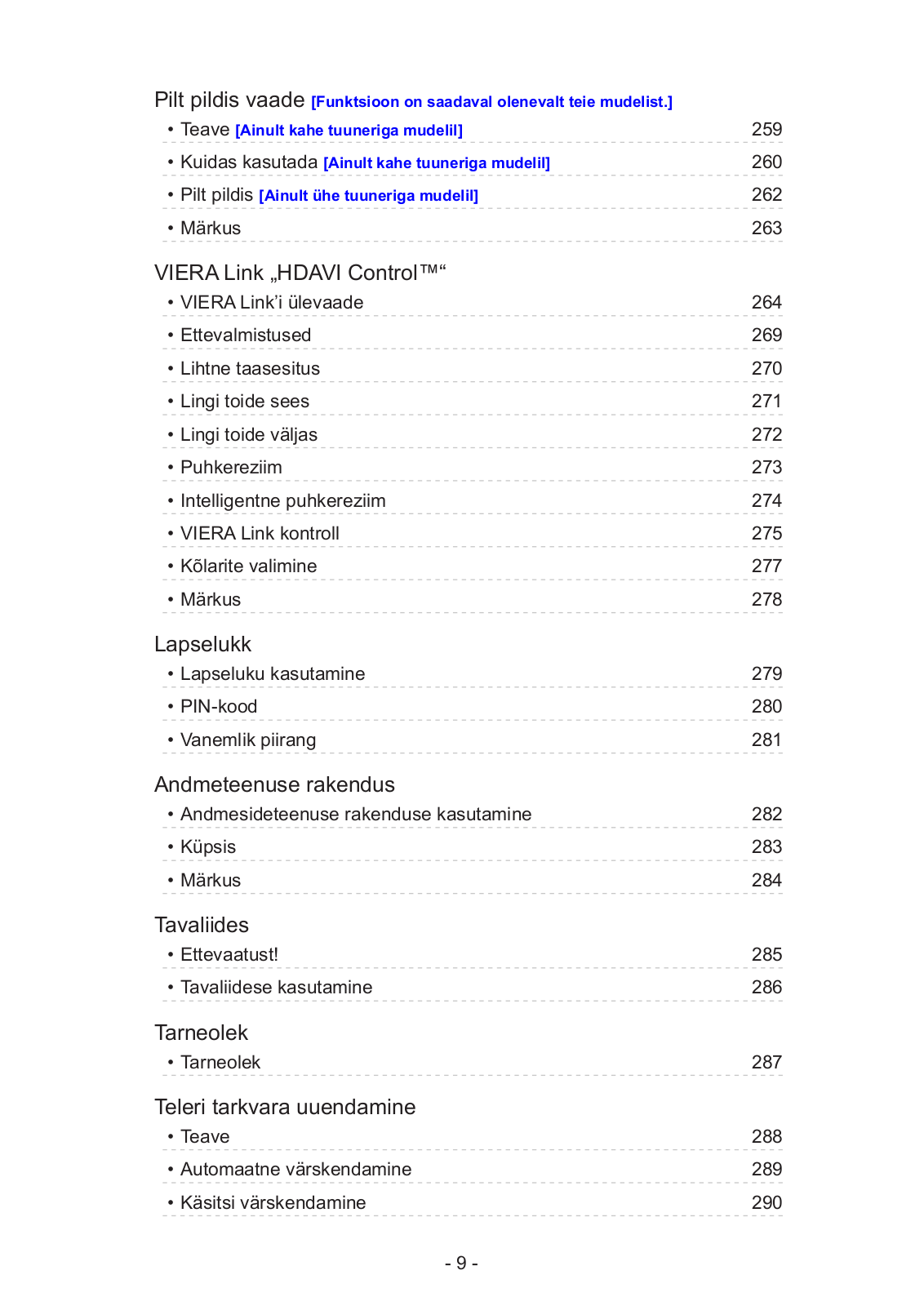
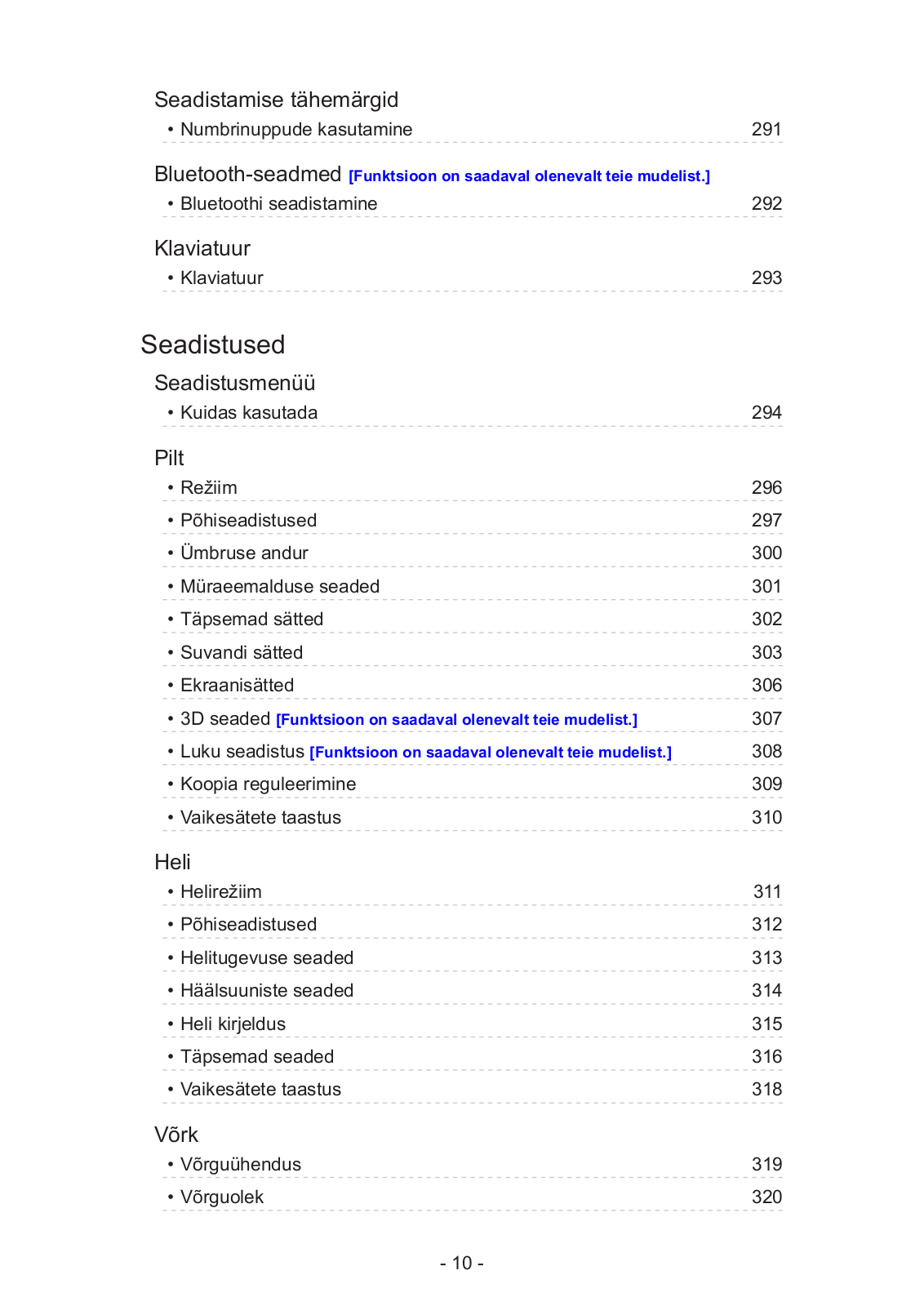
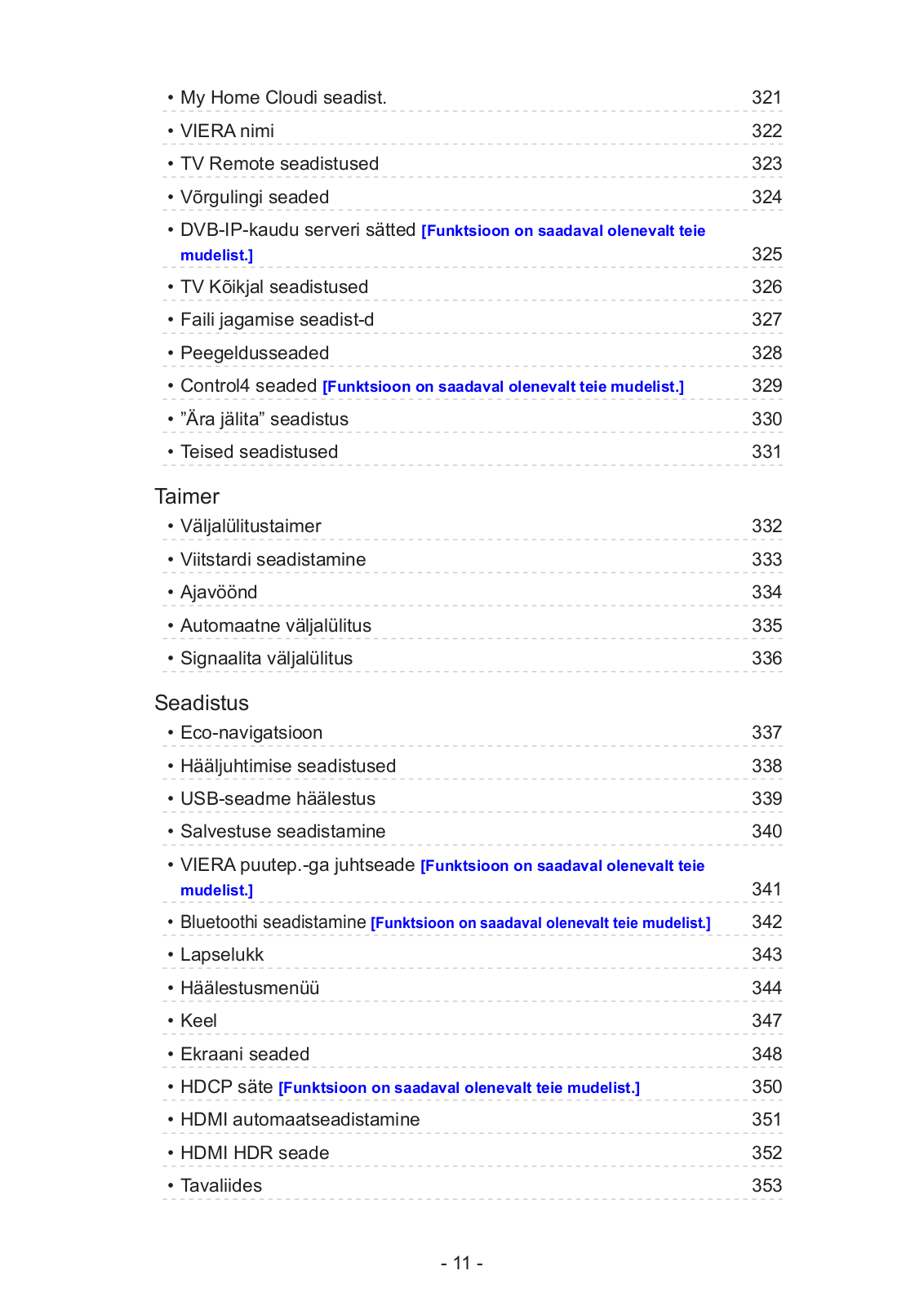
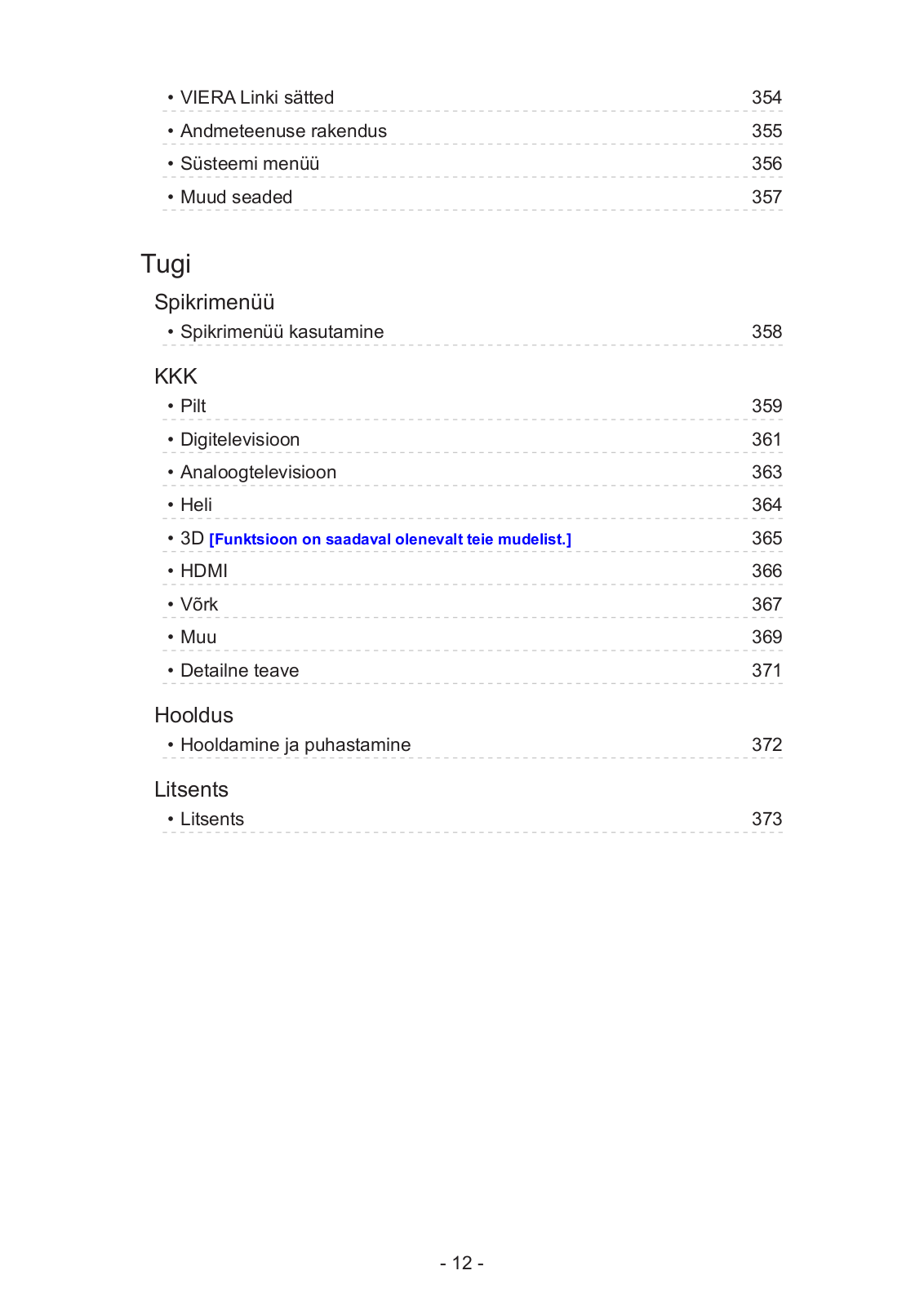
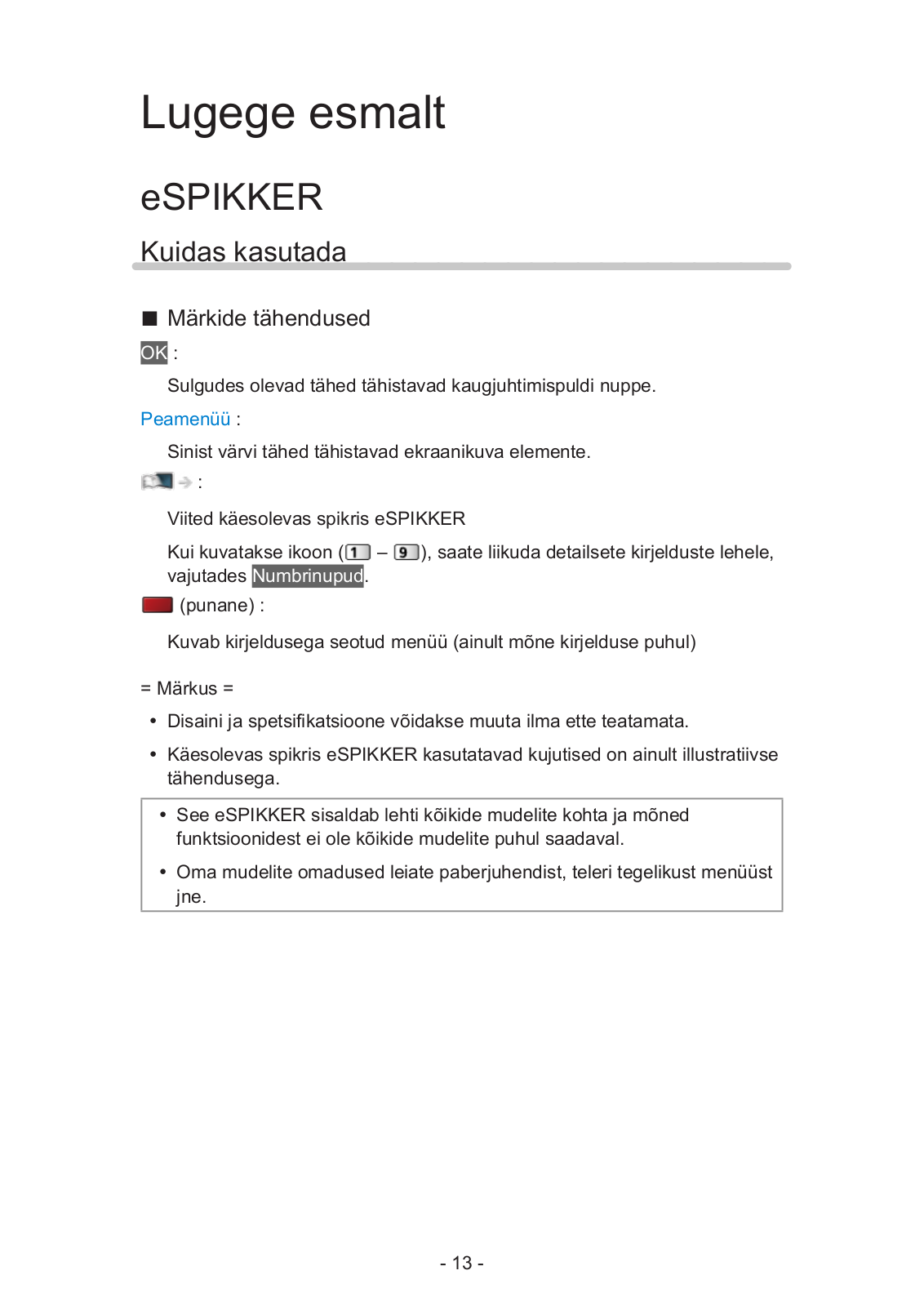
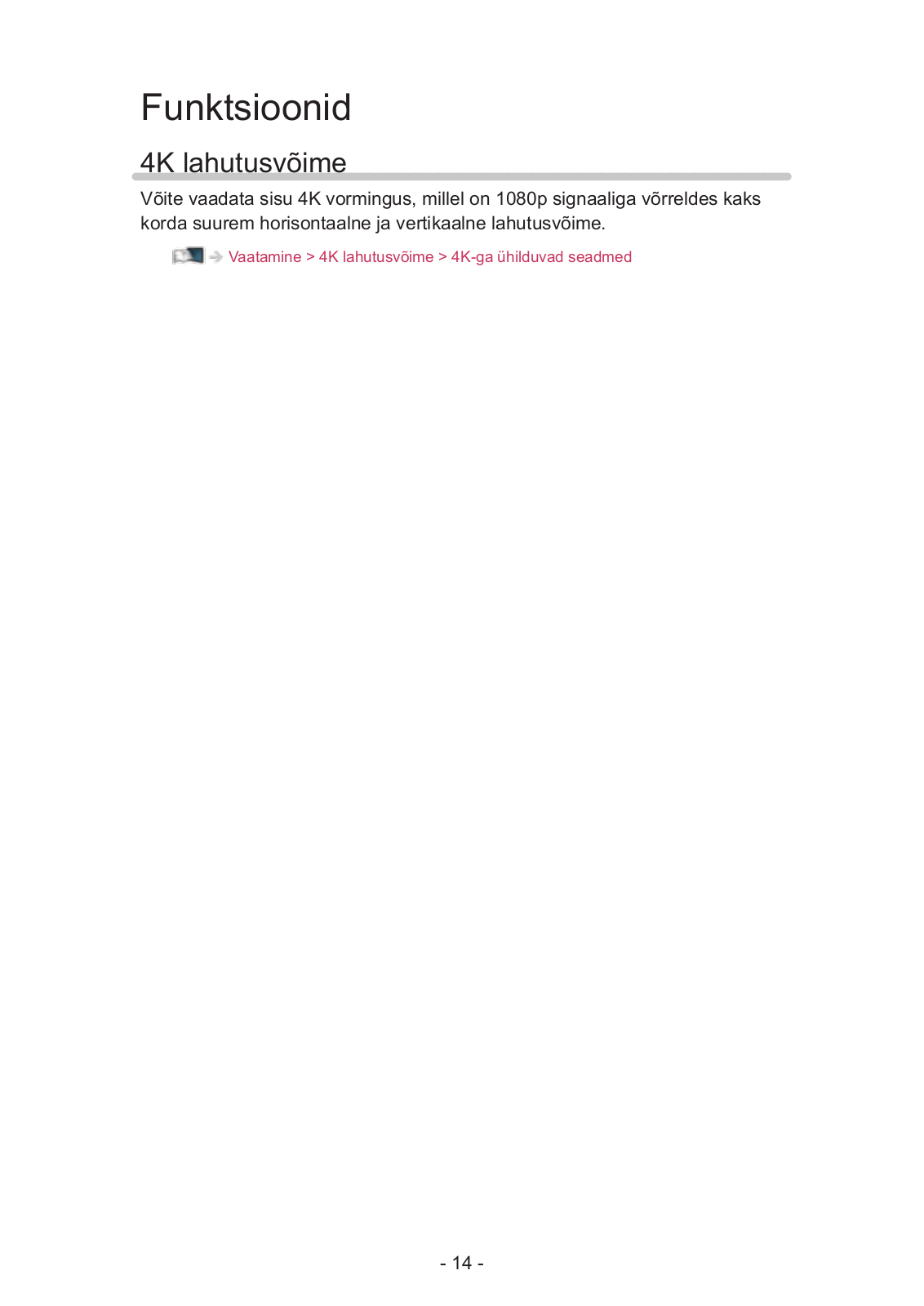

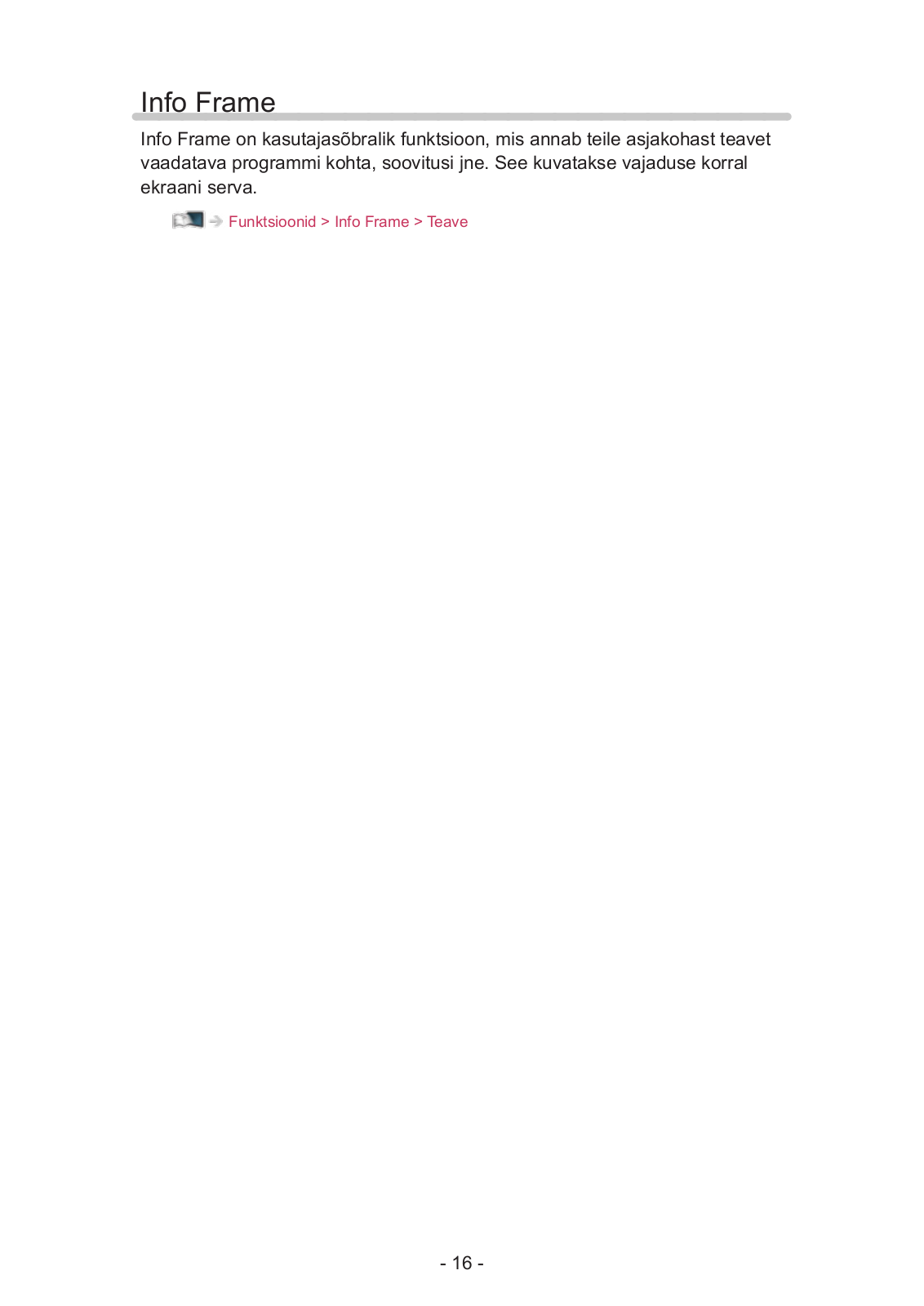
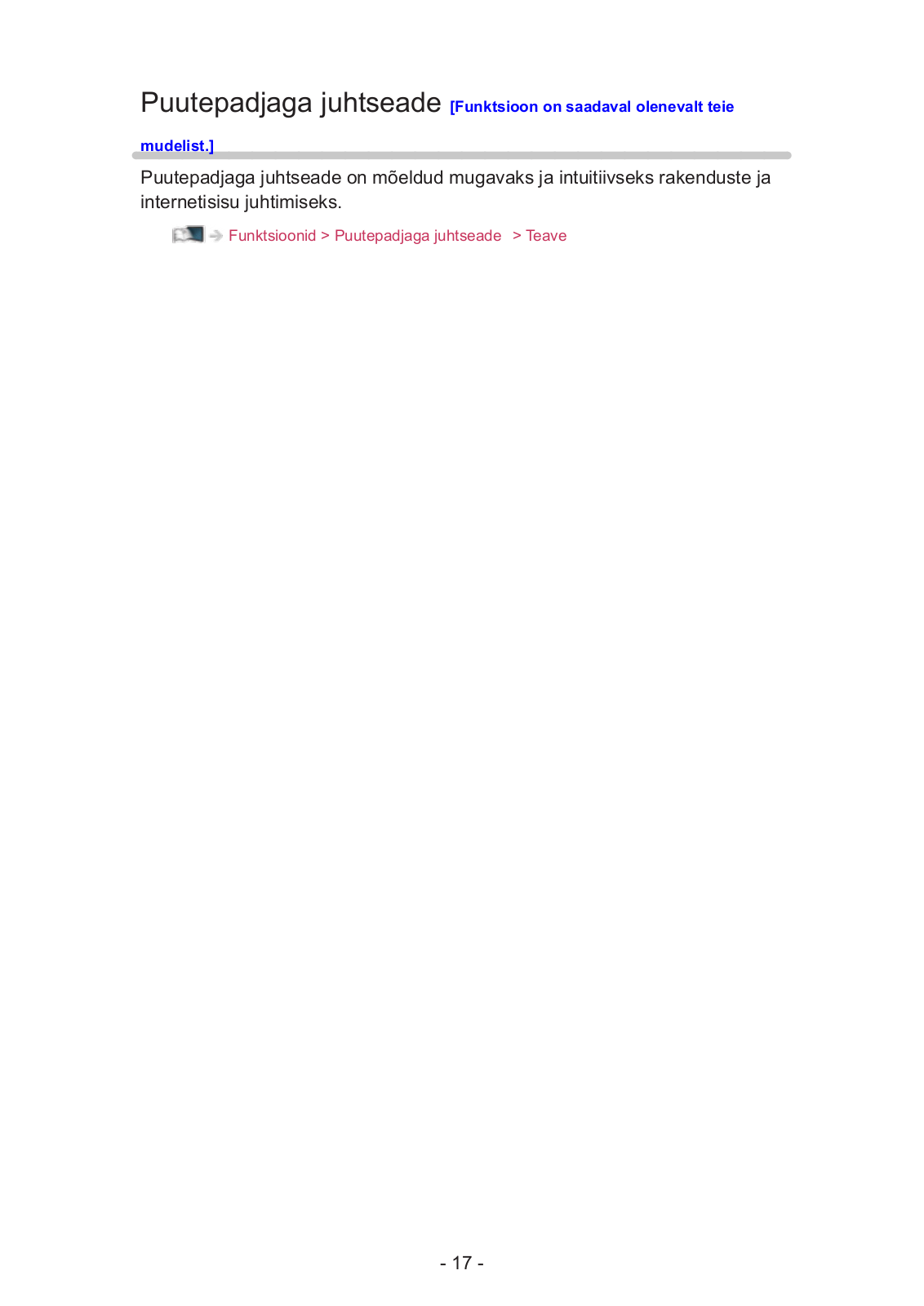
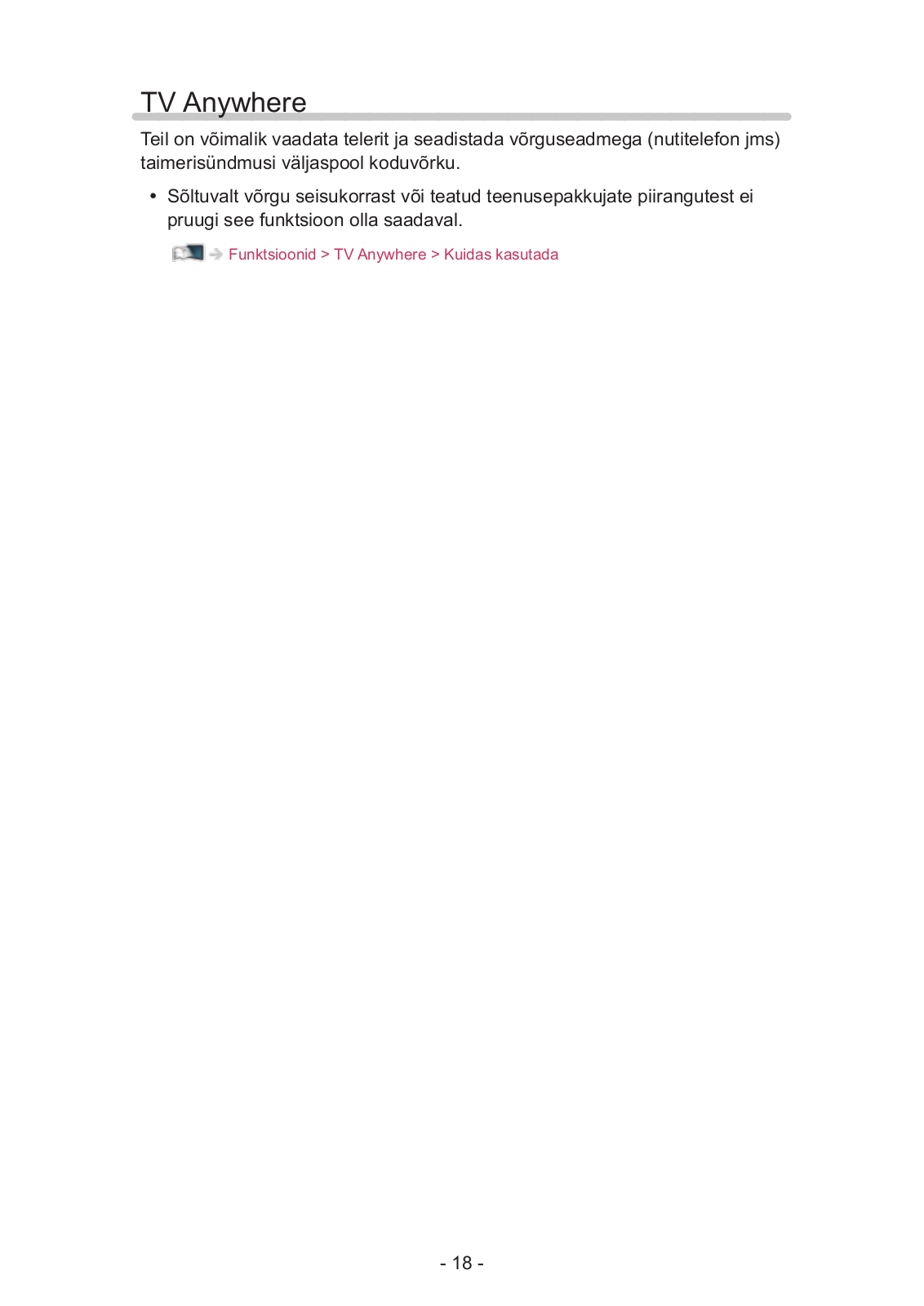
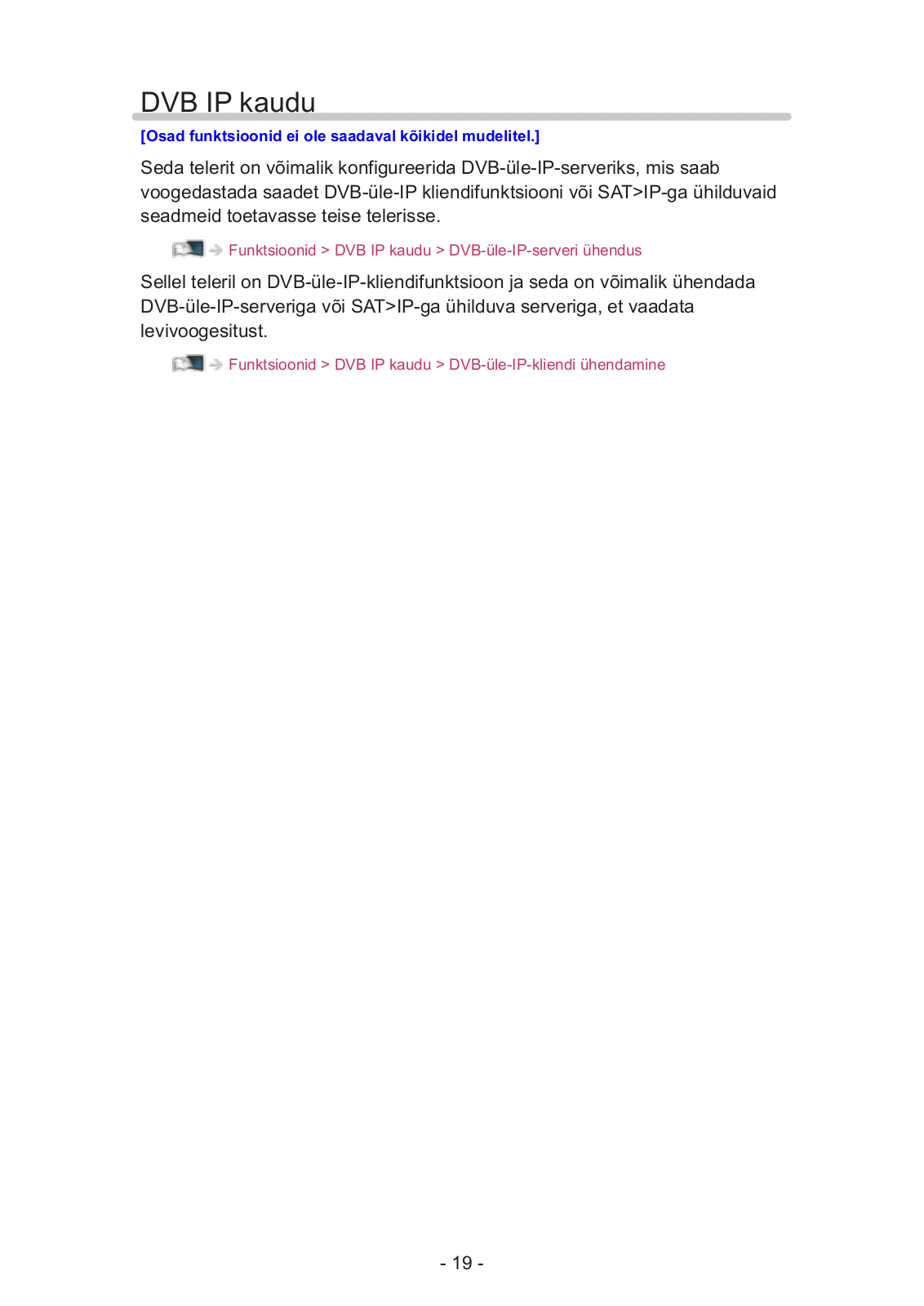
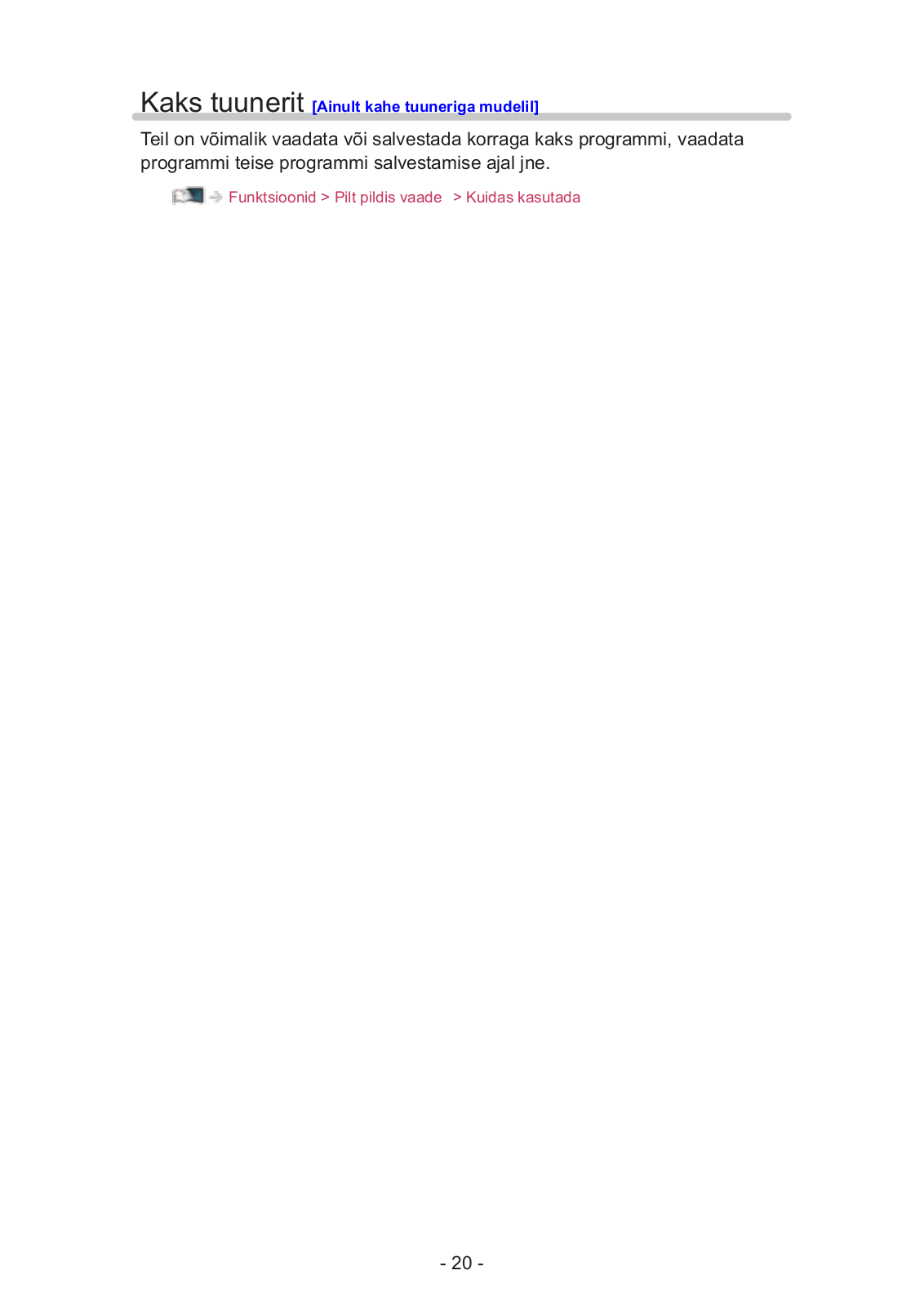
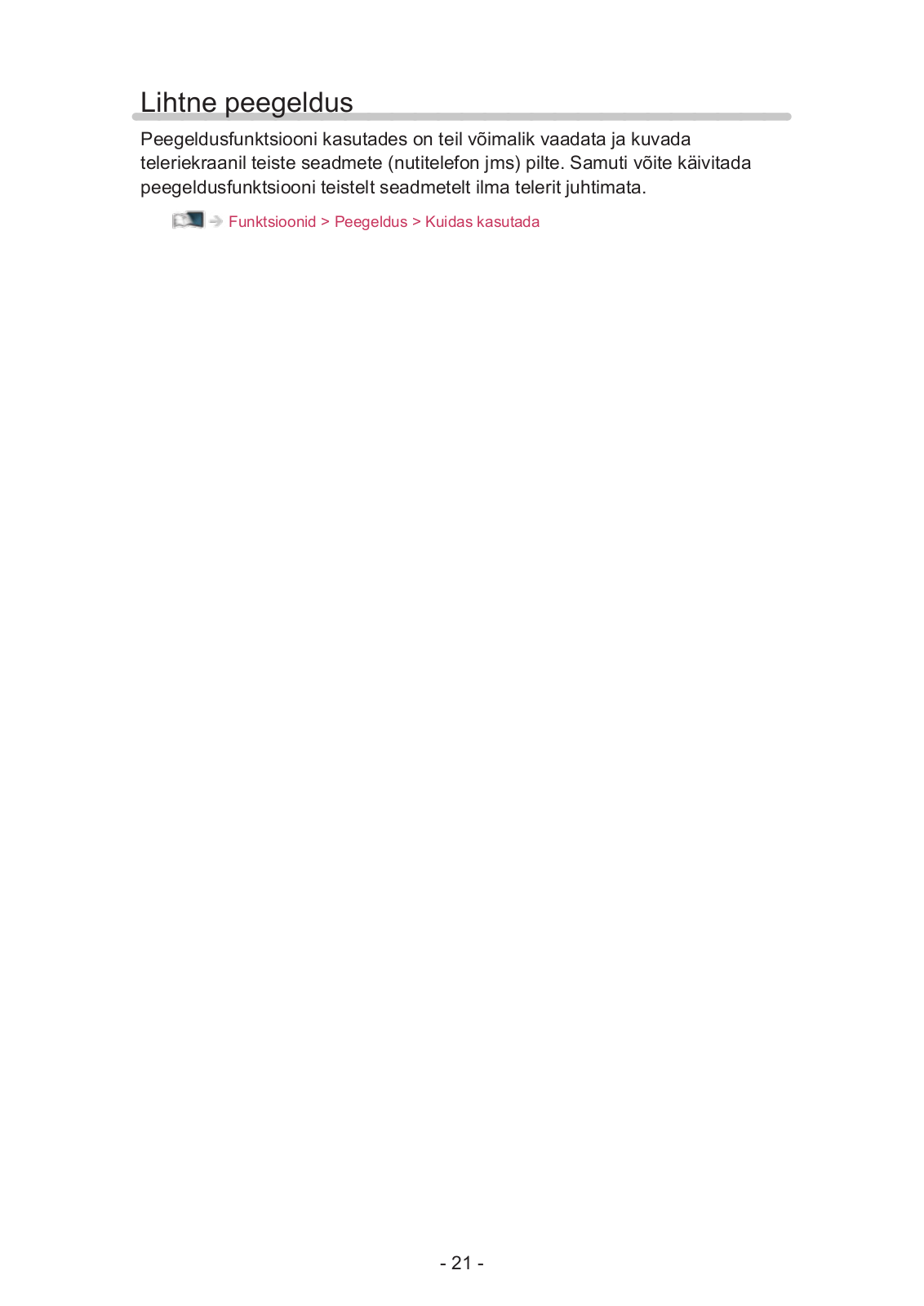
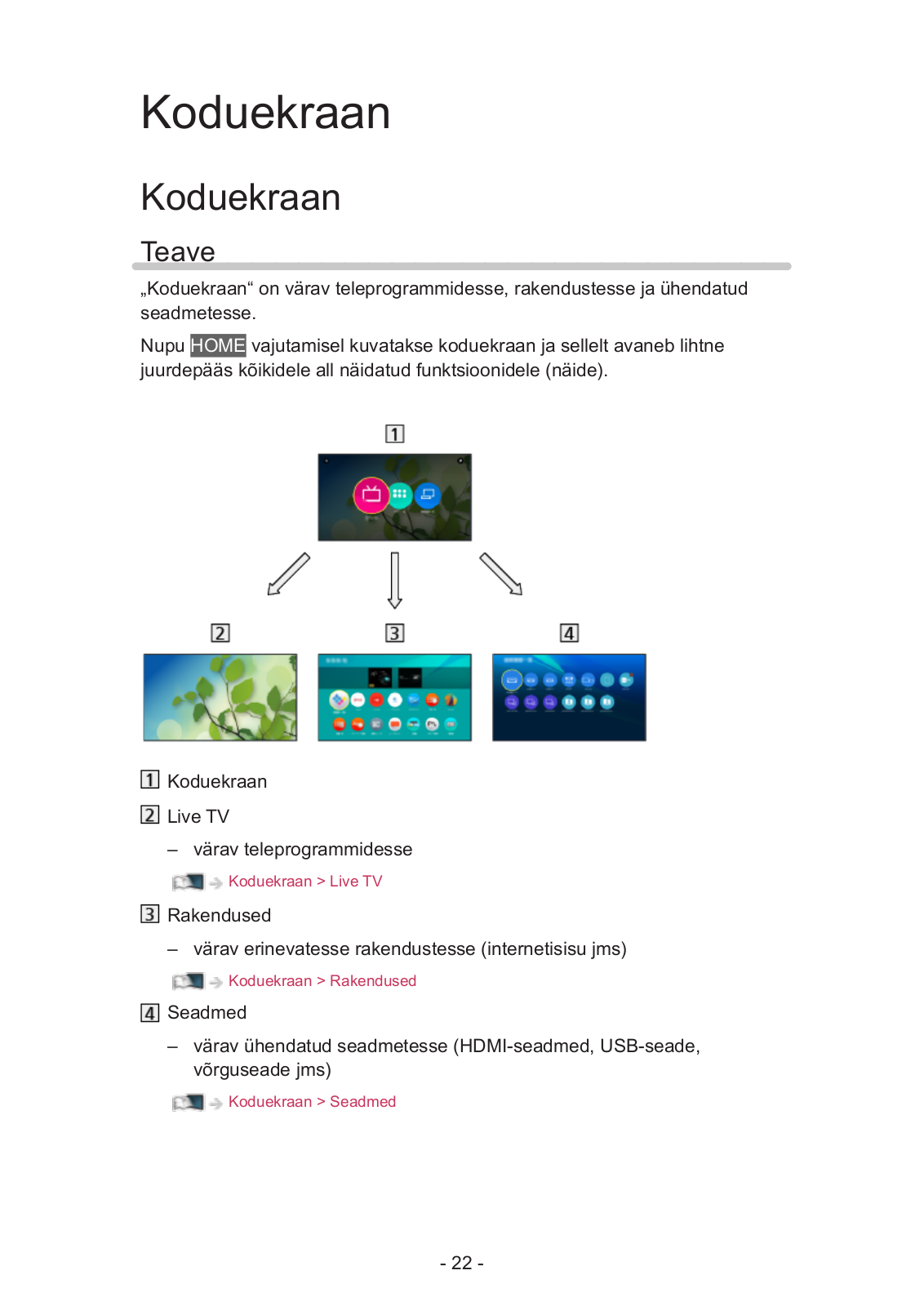
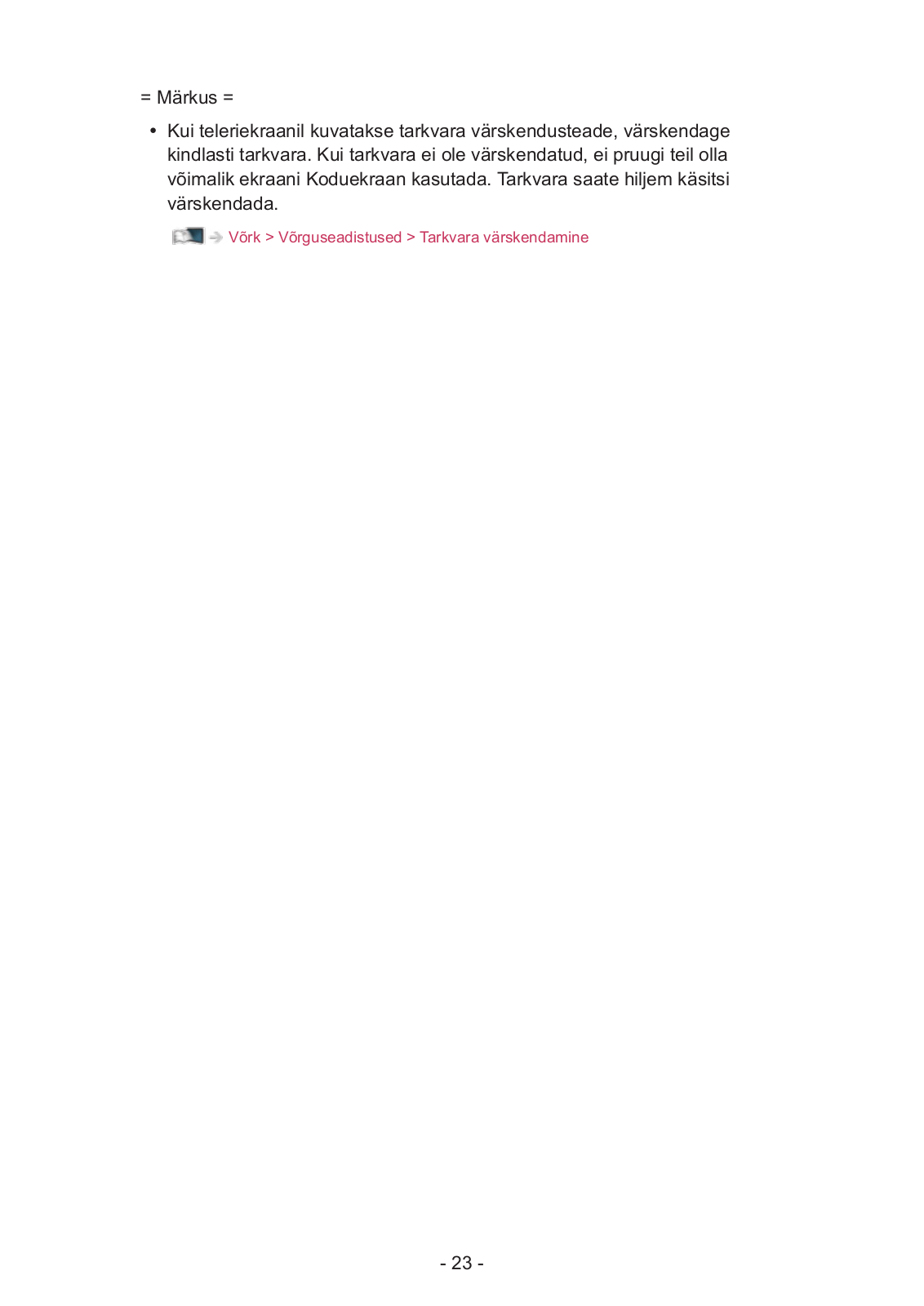
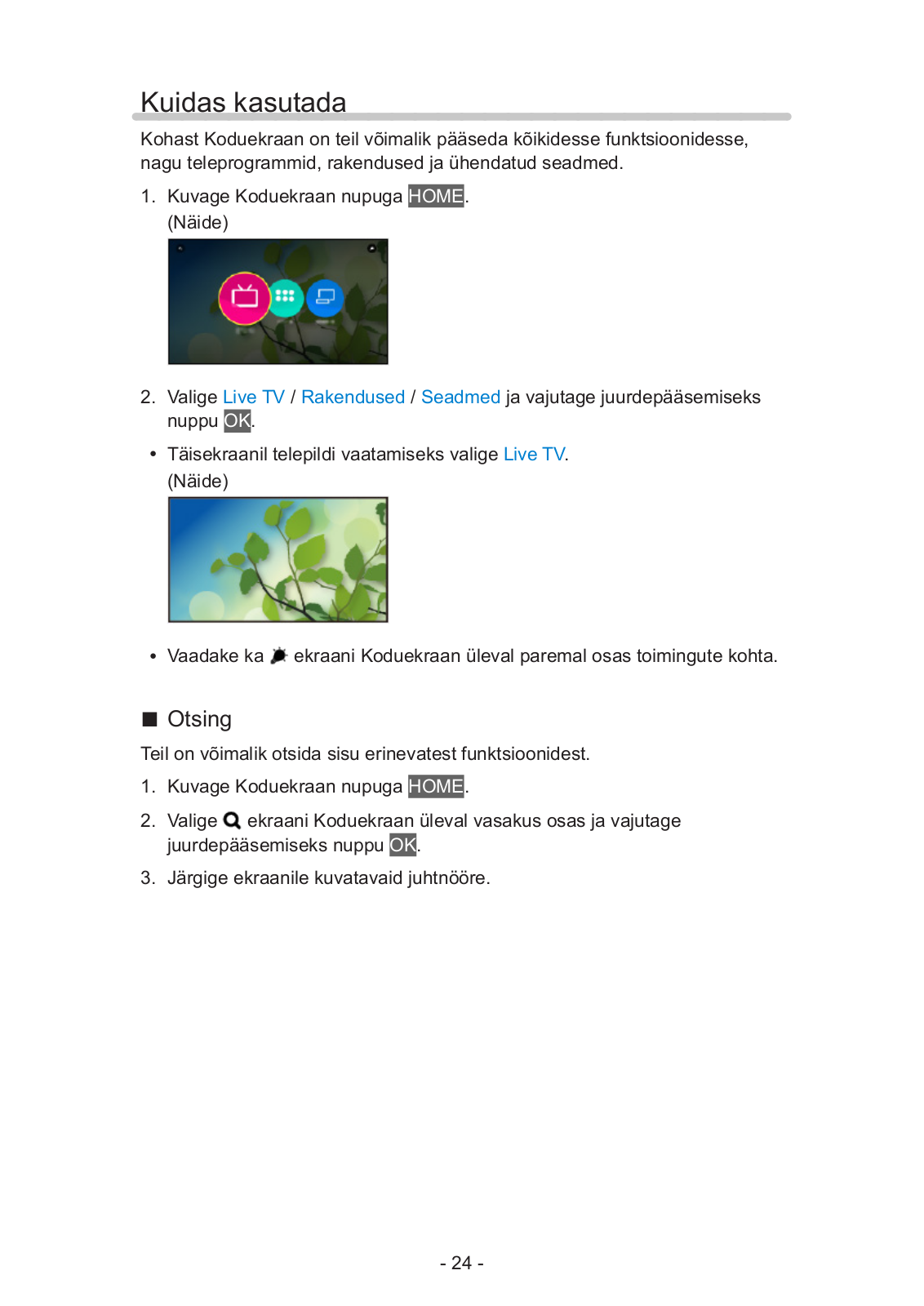
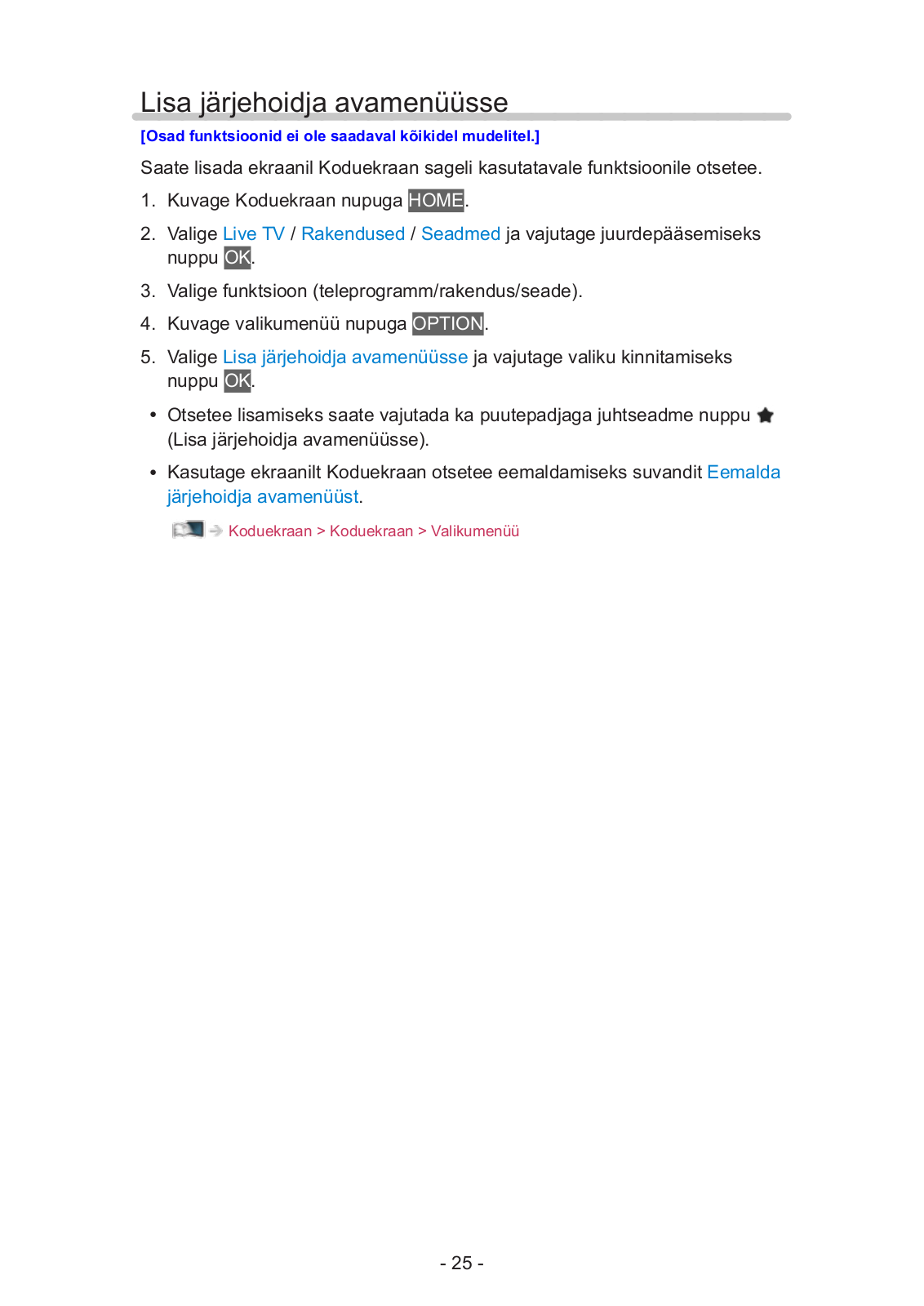
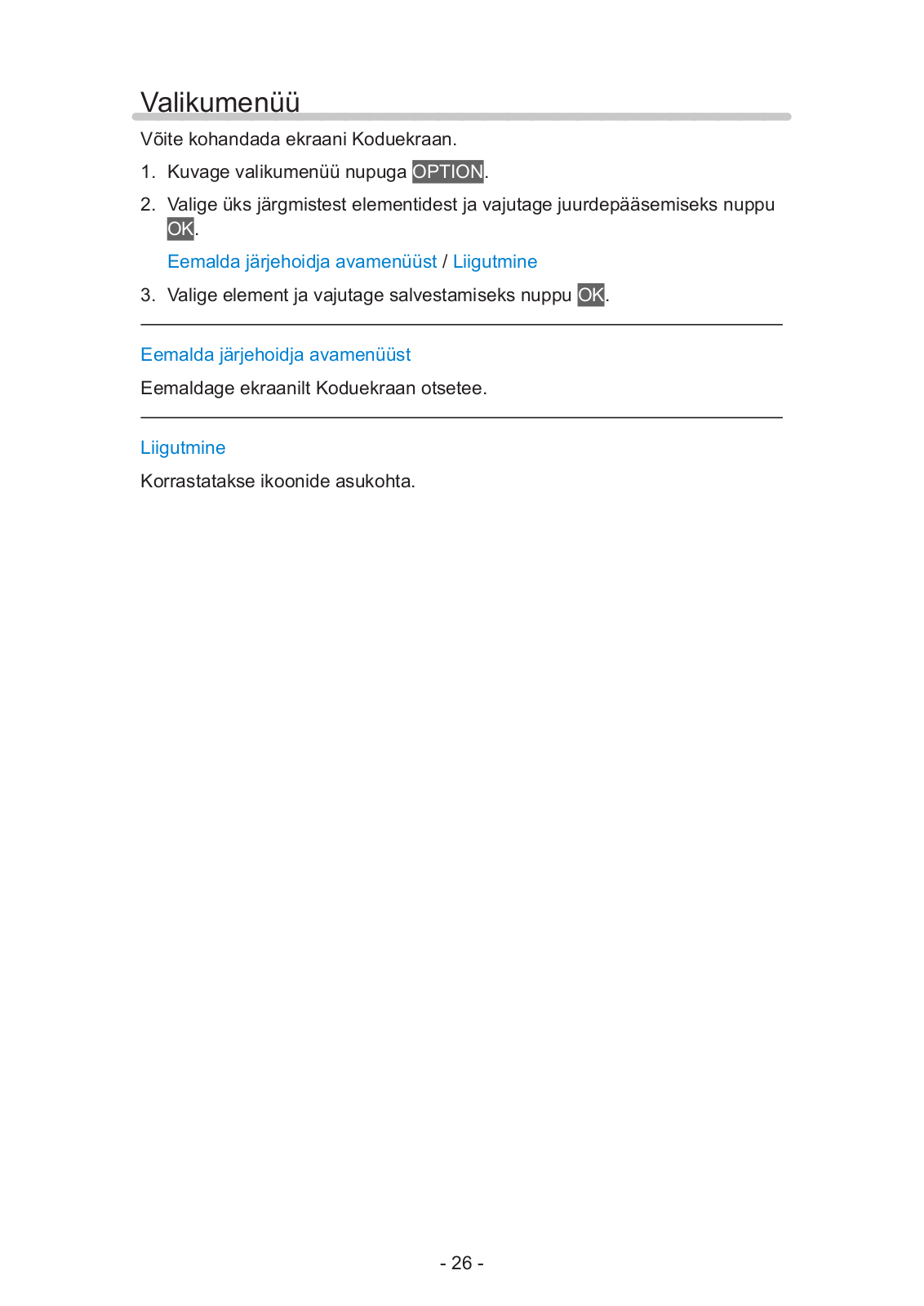
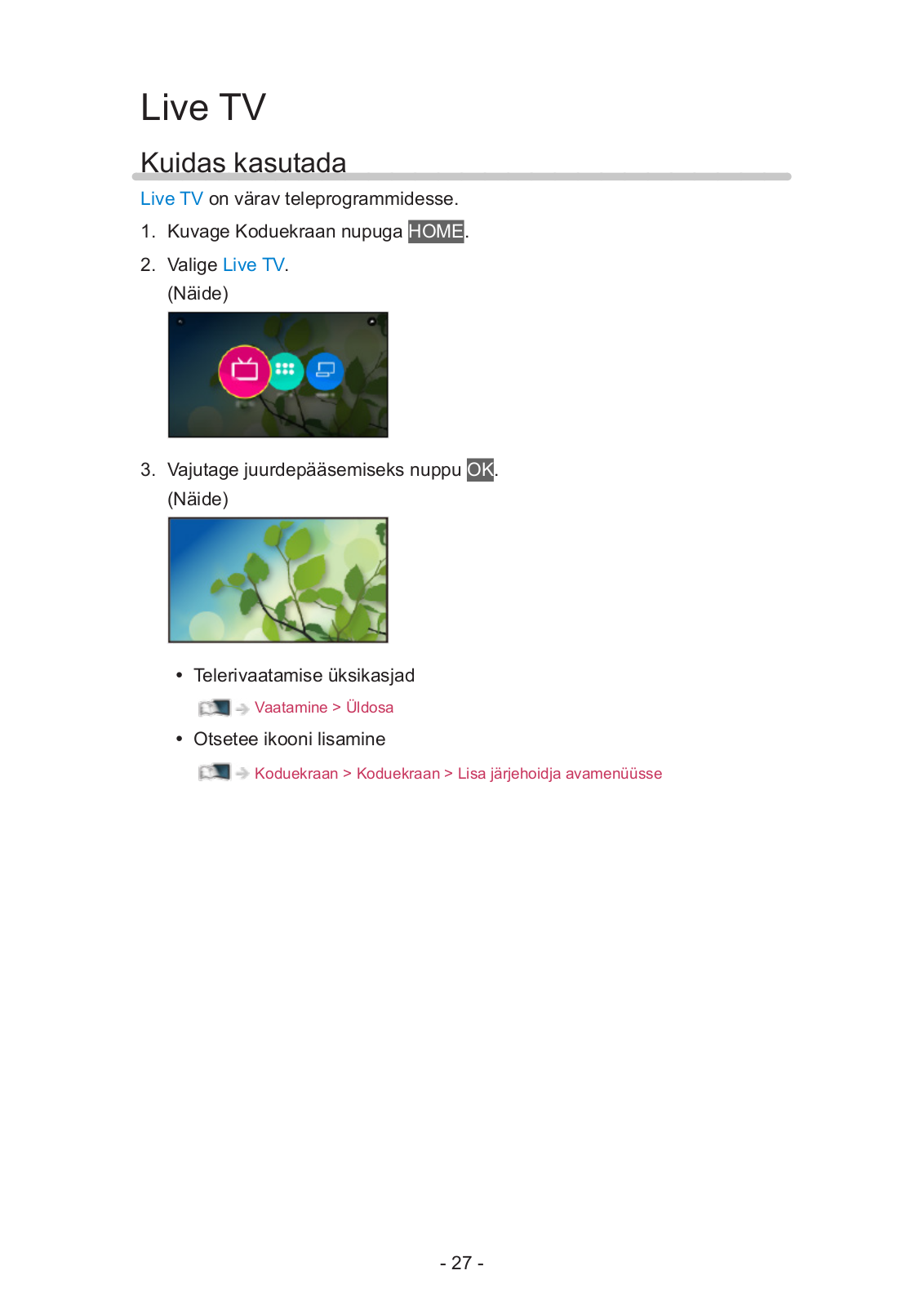
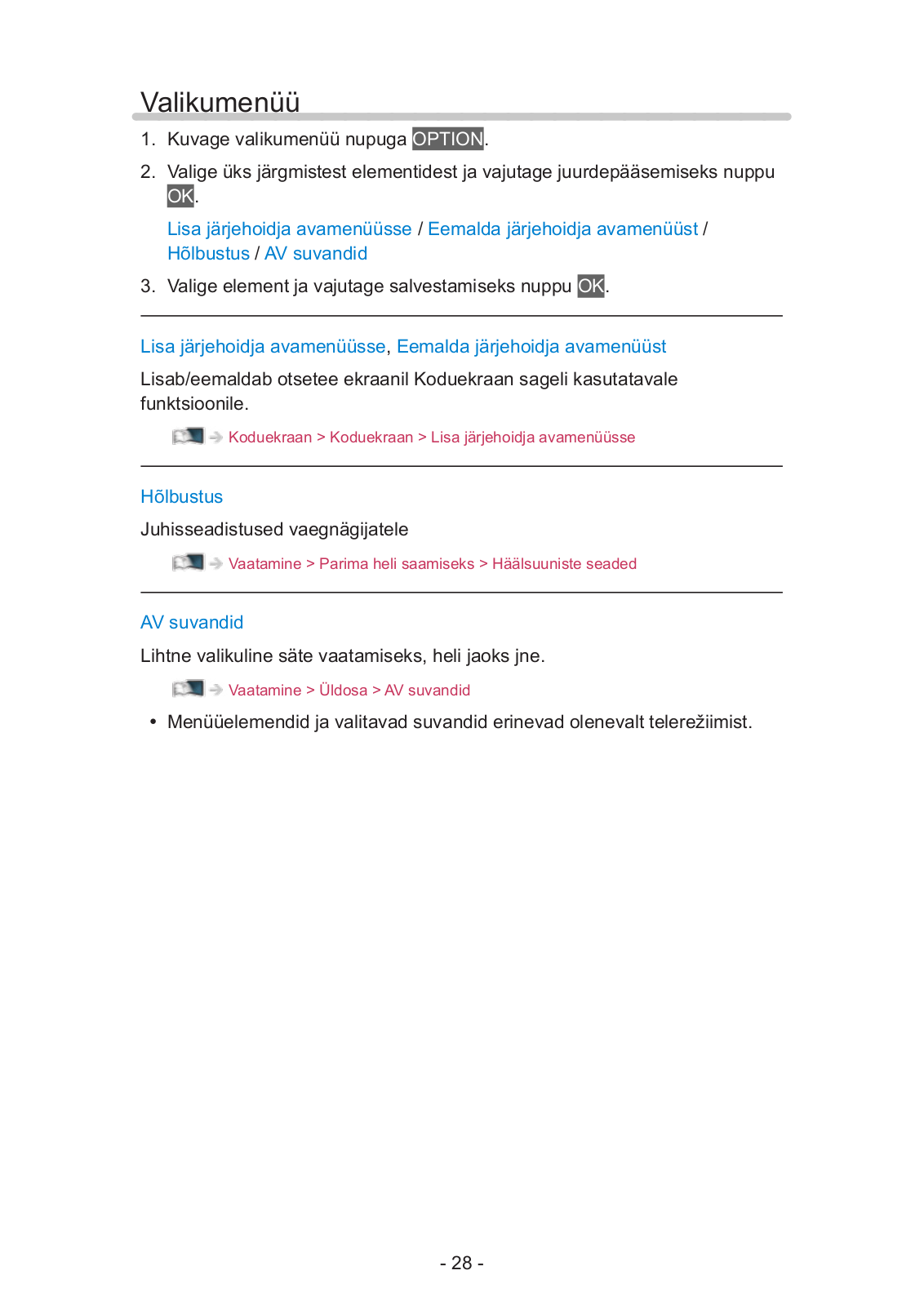
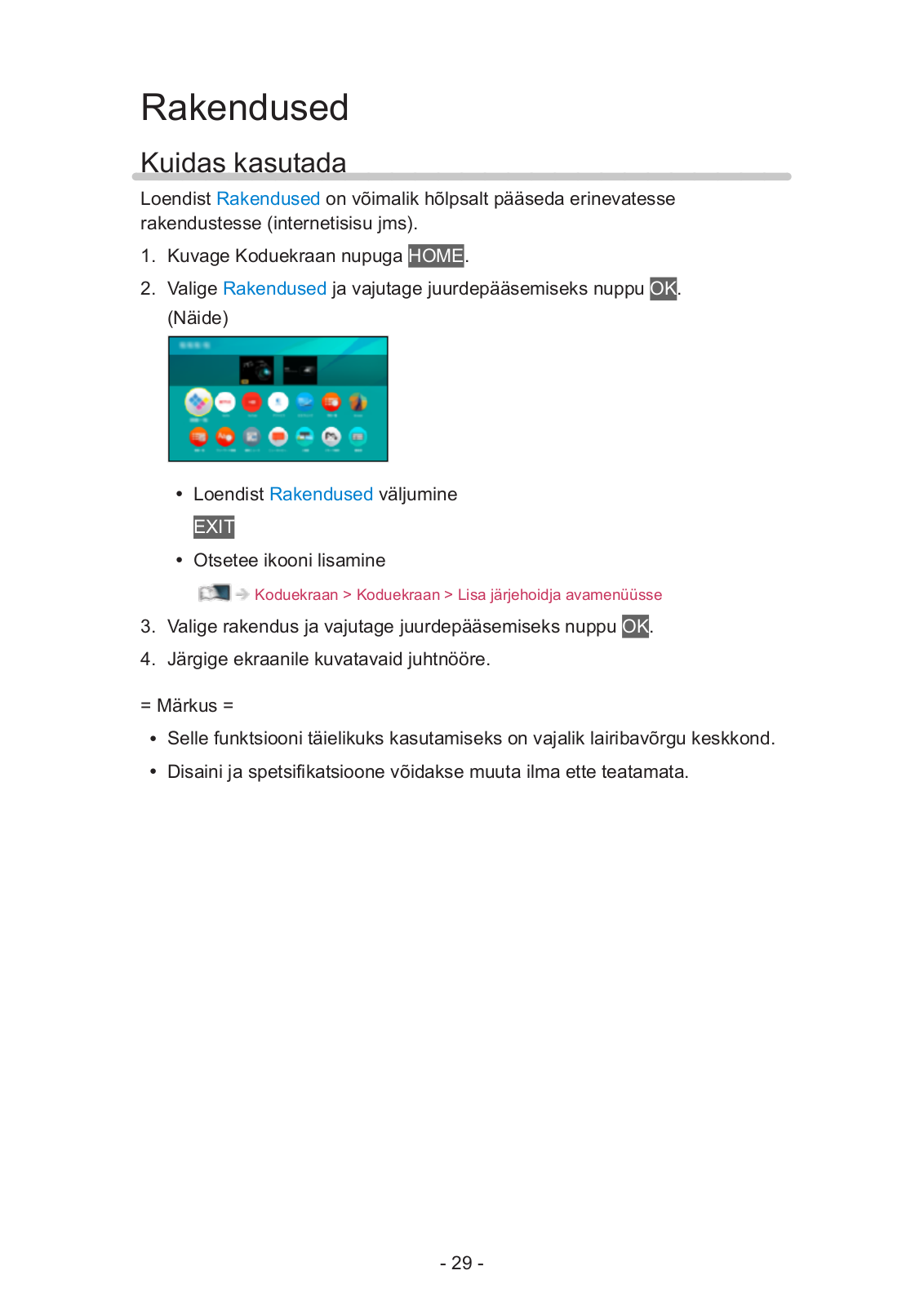
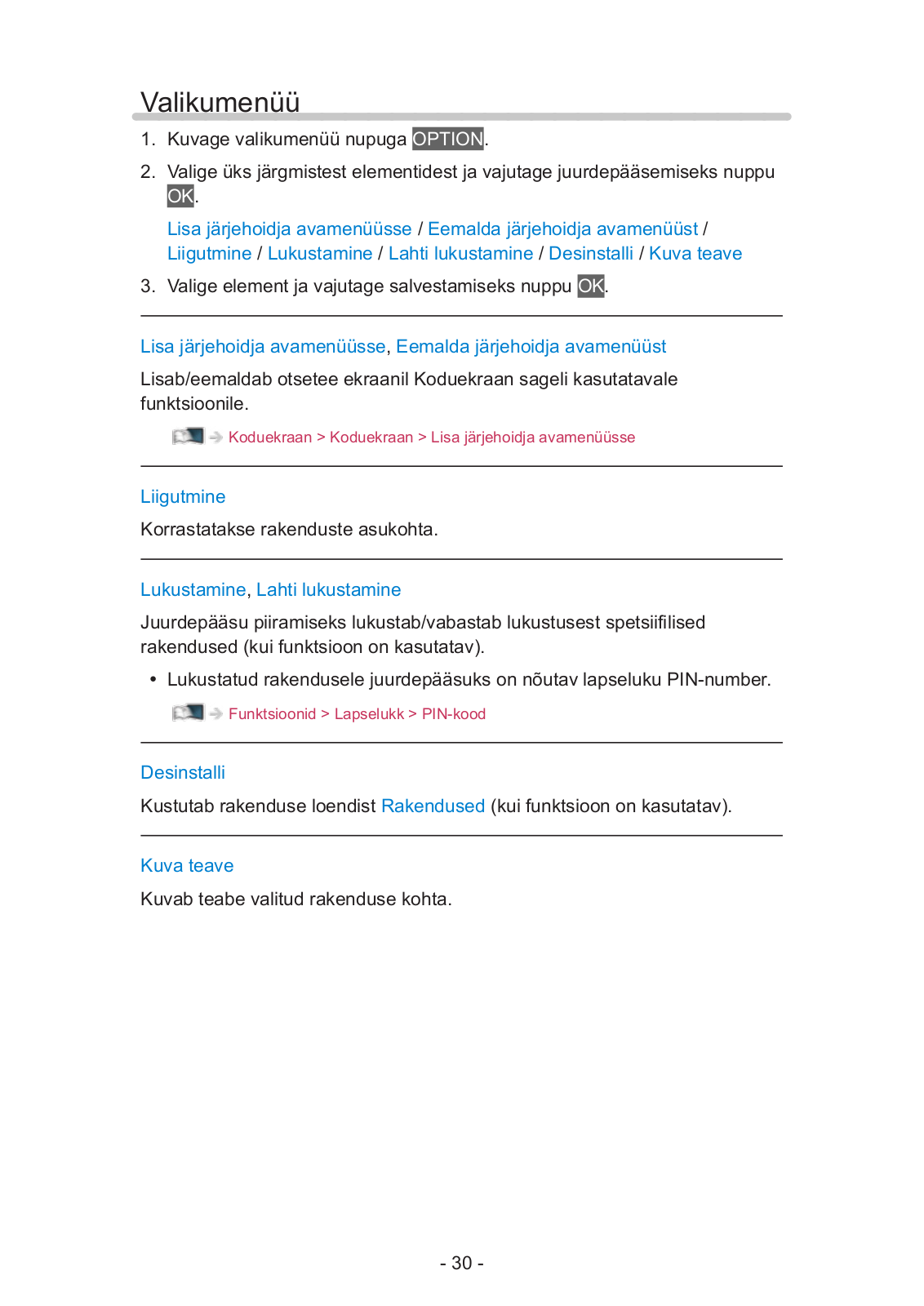
